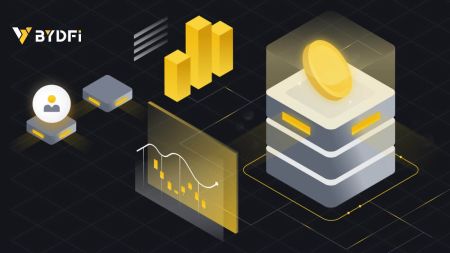Kif Tilloggja u Tivverifika l-Kont f'BYDFi
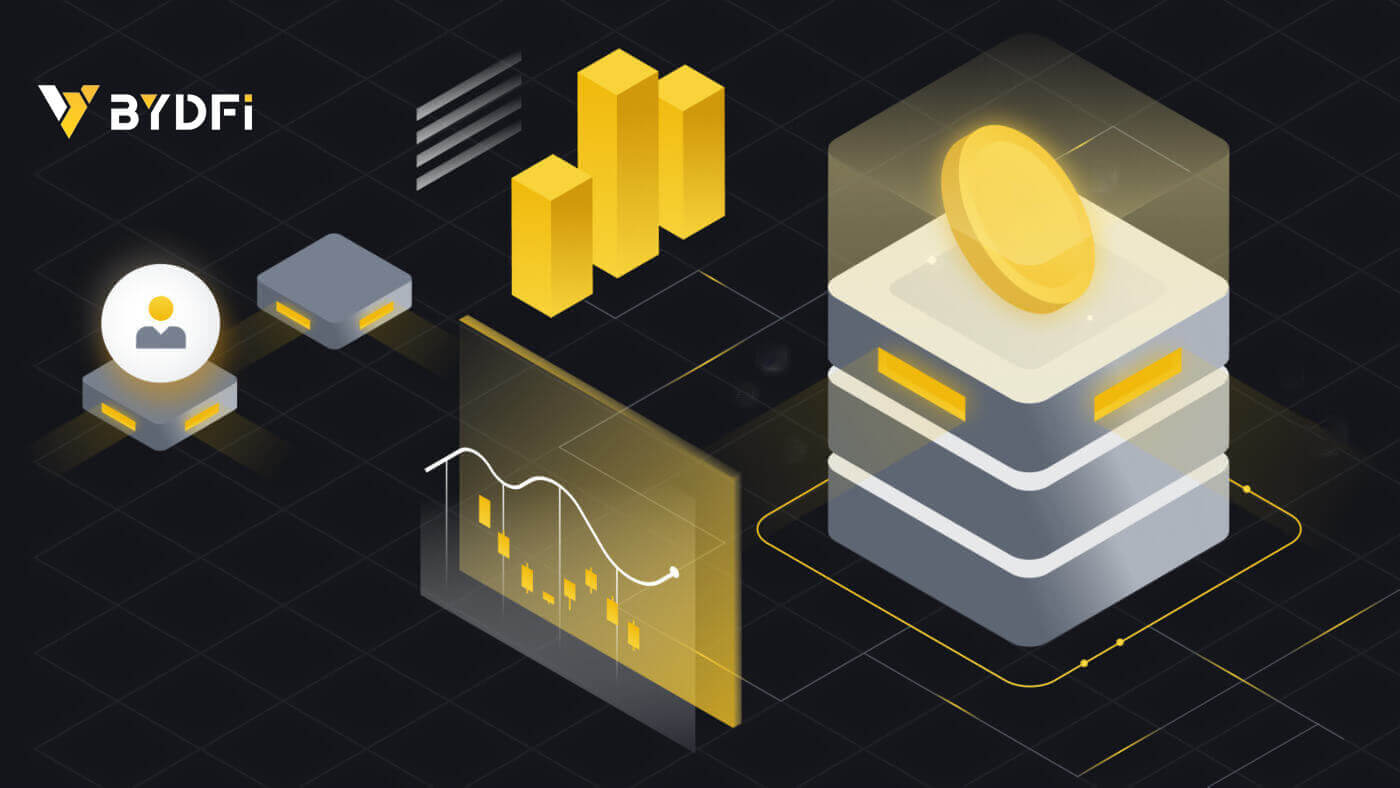
Kif tidħol fil-Kont f'BYDFi
Idħol fil-Kont BYDFi tiegħek
1. Mur fil -Websajt tal-BYDFi u kklikkja fuq [ Idħol ]. 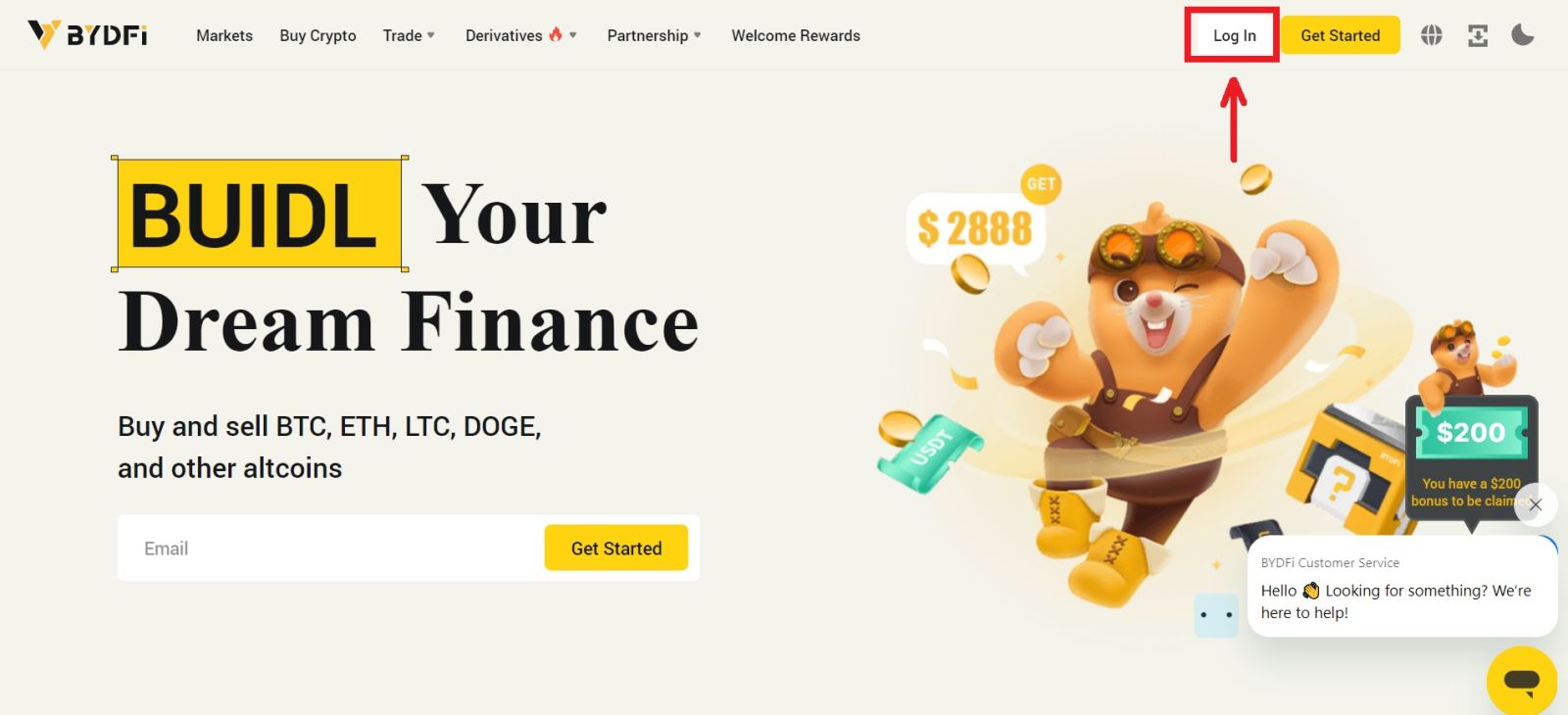
Tista' tidħol billi tuża l-Email, il-Mobile, il-kont Google, il-kont Apple jew il-kodiċi QR tiegħek. 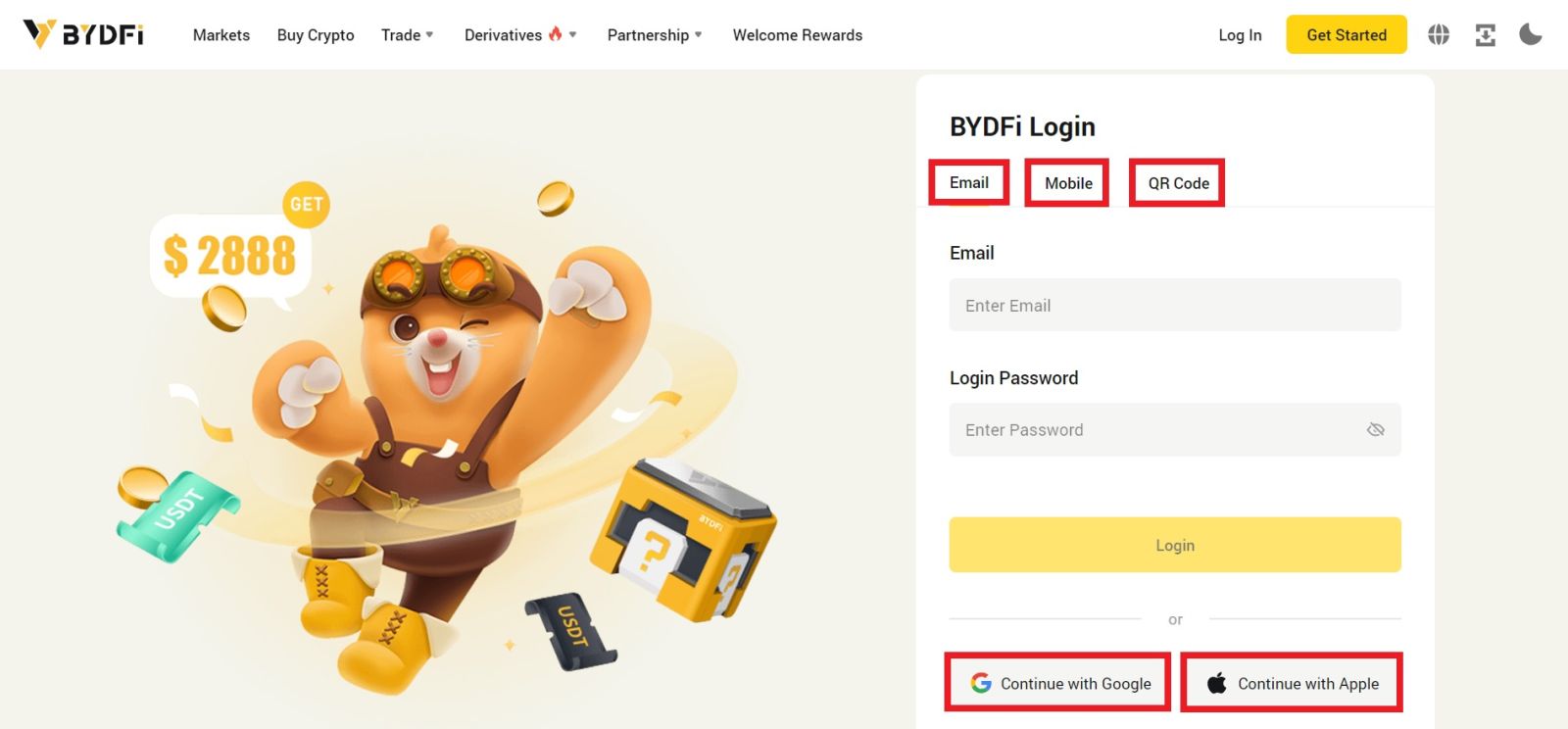
2. Daħħal l-Email/Mobile u l-password tiegħek. Imbagħad ikklikkja [Login]. 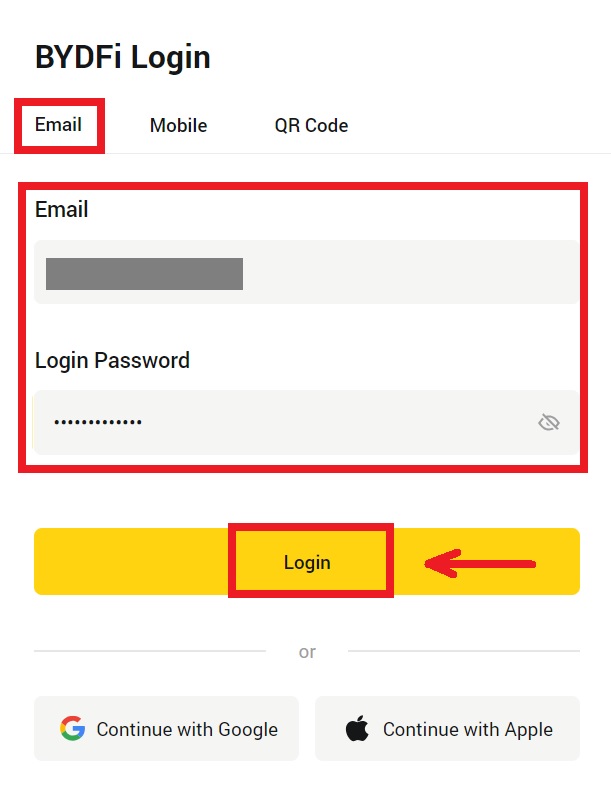
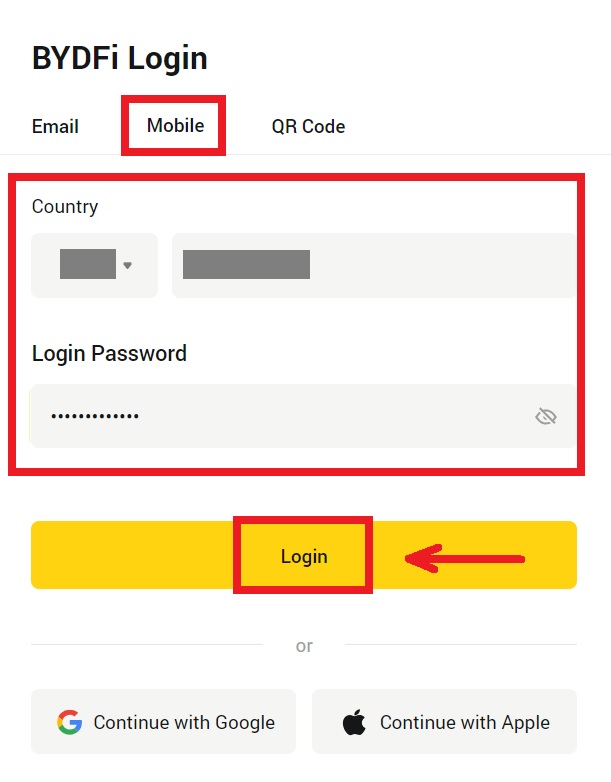
3. Jekk qed tilloggja bil-kodiċi QR tiegħek, iftaħ l-App BYDFi tiegħek u skennja l-kodiċi. 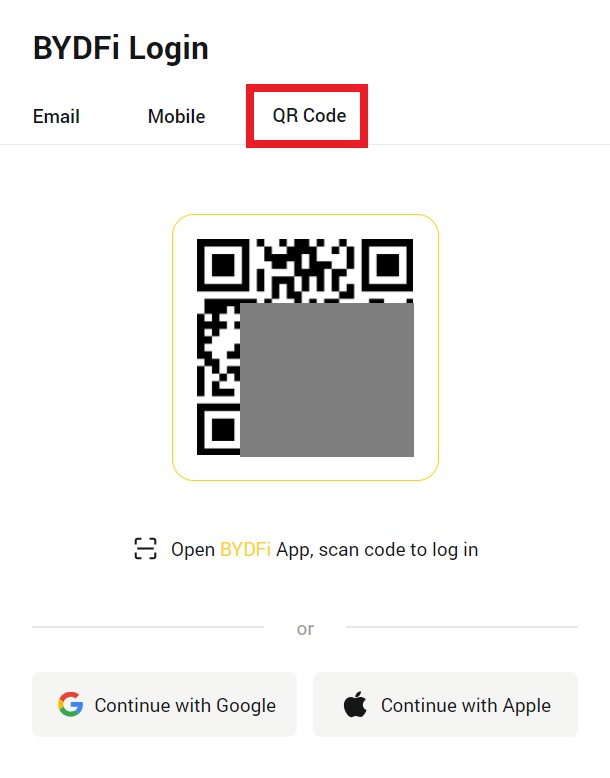
4. Wara dan, tista 'tuża b'suċċess il-kont BYDFi tiegħek għall-kummerċ. 
Idħol fil-BYDFi bil-Kont tal-Google tiegħek
1. Mur fil -websajt tal-BYDFi u kklikkja [ Idħol ]. 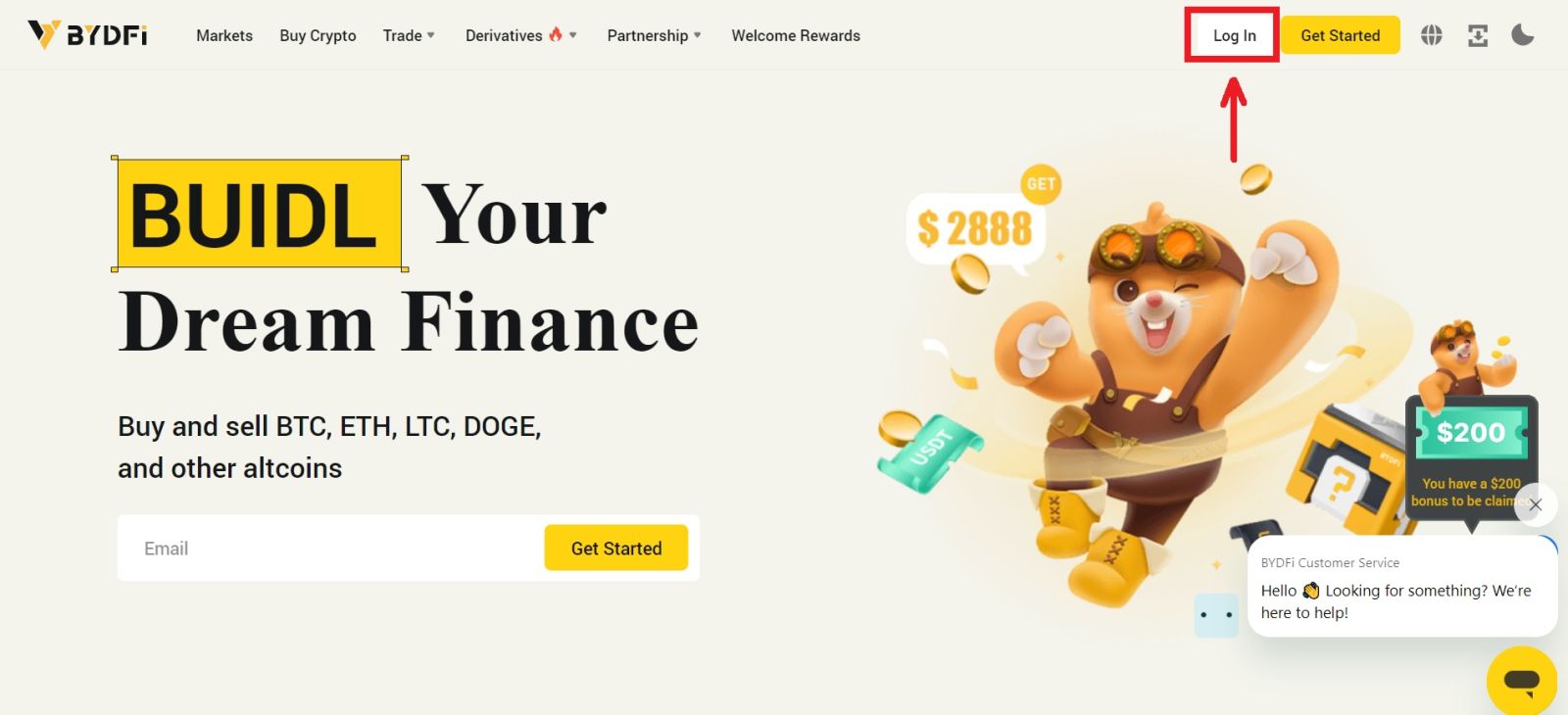 2. Agħżel [Kompli ma' Google].
2. Agħżel [Kompli ma' Google]. 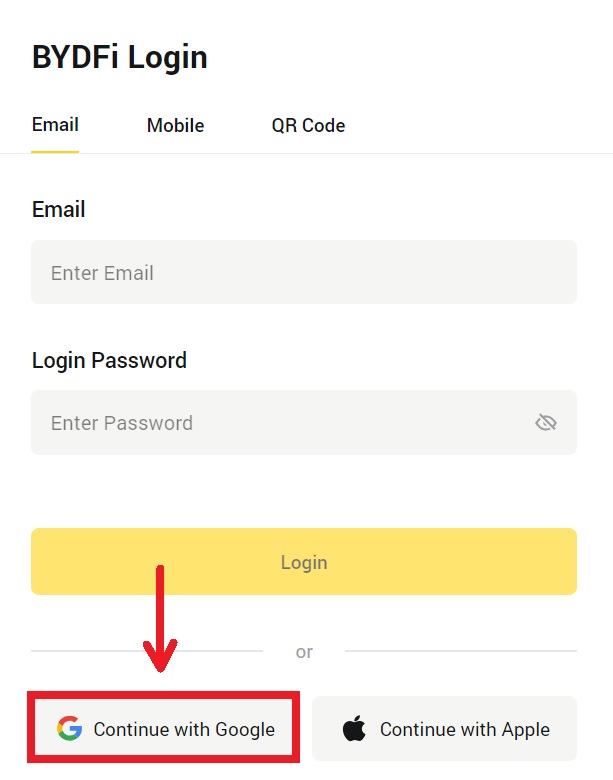
3. Tidher tieqa pop-up, u tkun imħeġġa biex tidħol fil-BYDFi billi tuża l-kont Google tiegħek. Imla l-email/telefon u l-password tiegħek. Imbagħad ikklikkja [Li jmiss]. 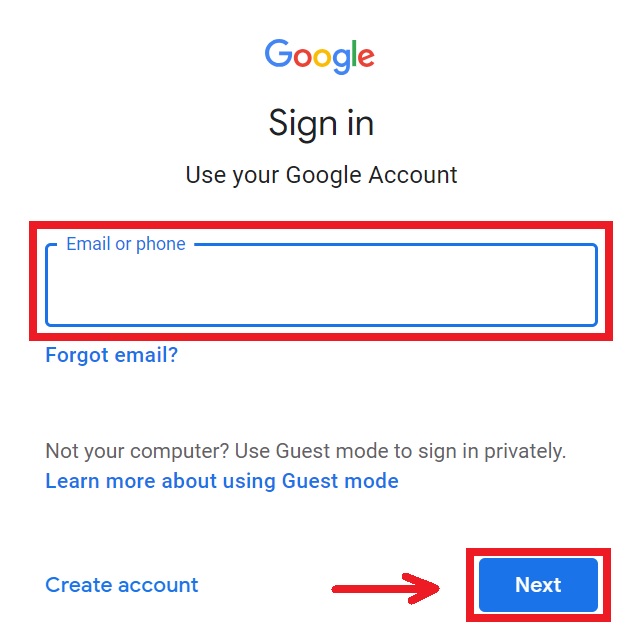
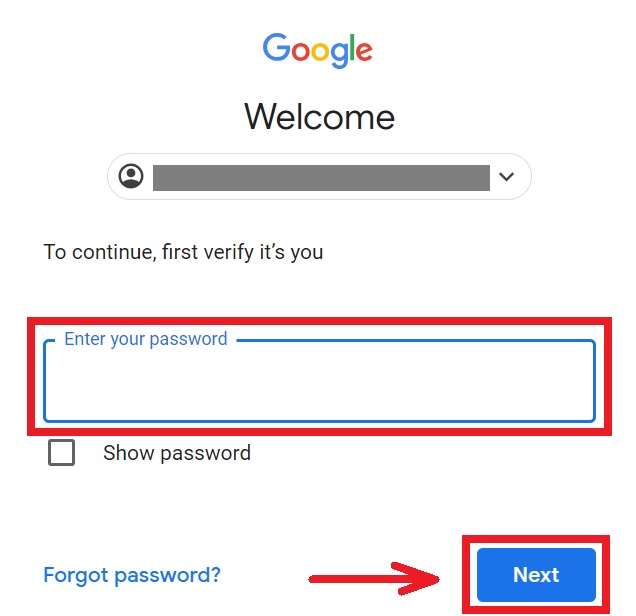
4. Daħħal il-password tiegħek biex tgħaqqad il-kont BYDFi tiegħek ma' Google. 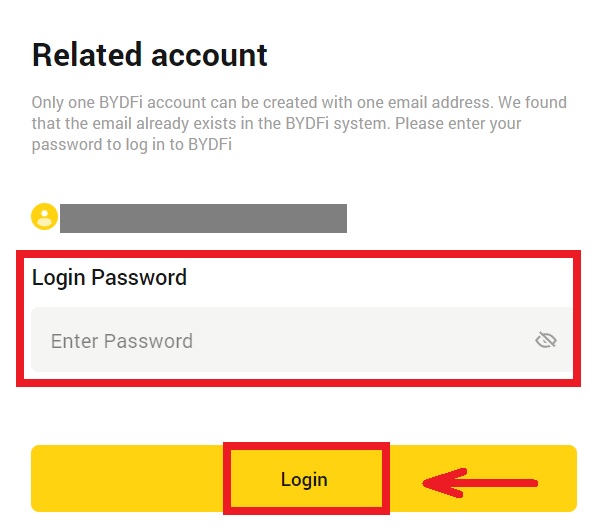
5. Wara li tidħol, int se tiġi ridirett lejn il-websajt tal-BYDFi. 
Idħol fil-BYDFi bil-Kont Apple tiegħek
1. Żur BYDFi u kklikkja [ Idħol ]. 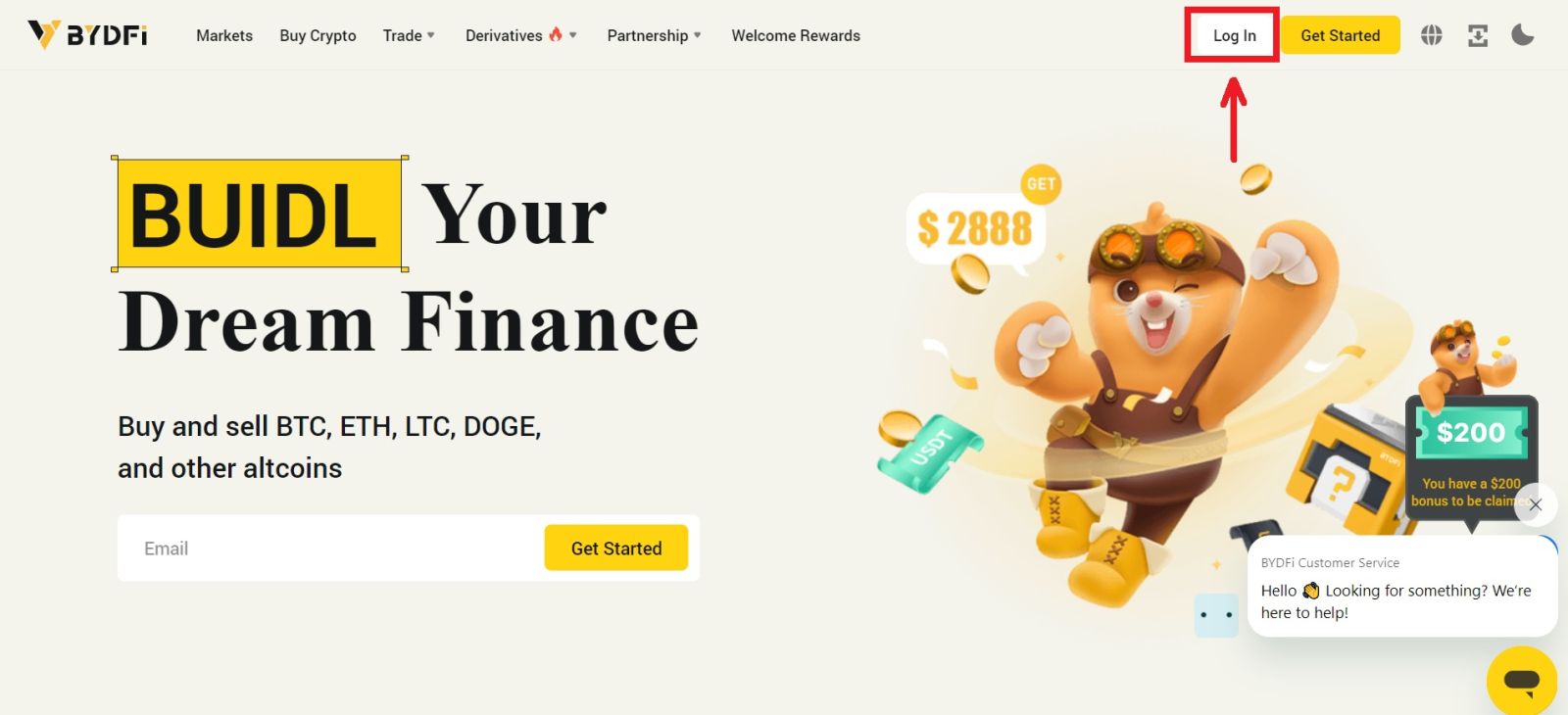 2. Ikklikkja l-buttuna [Kompli b'Apple].
2. Ikklikkja l-buttuna [Kompli b'Apple]. 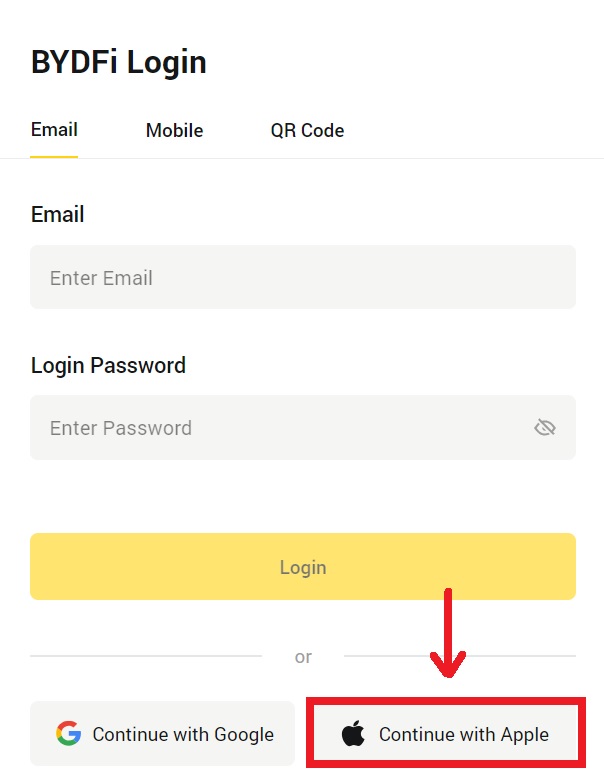
3. Daħħal l-Apple ID u l-password tiegħek biex tidħol fil-BYDFi. 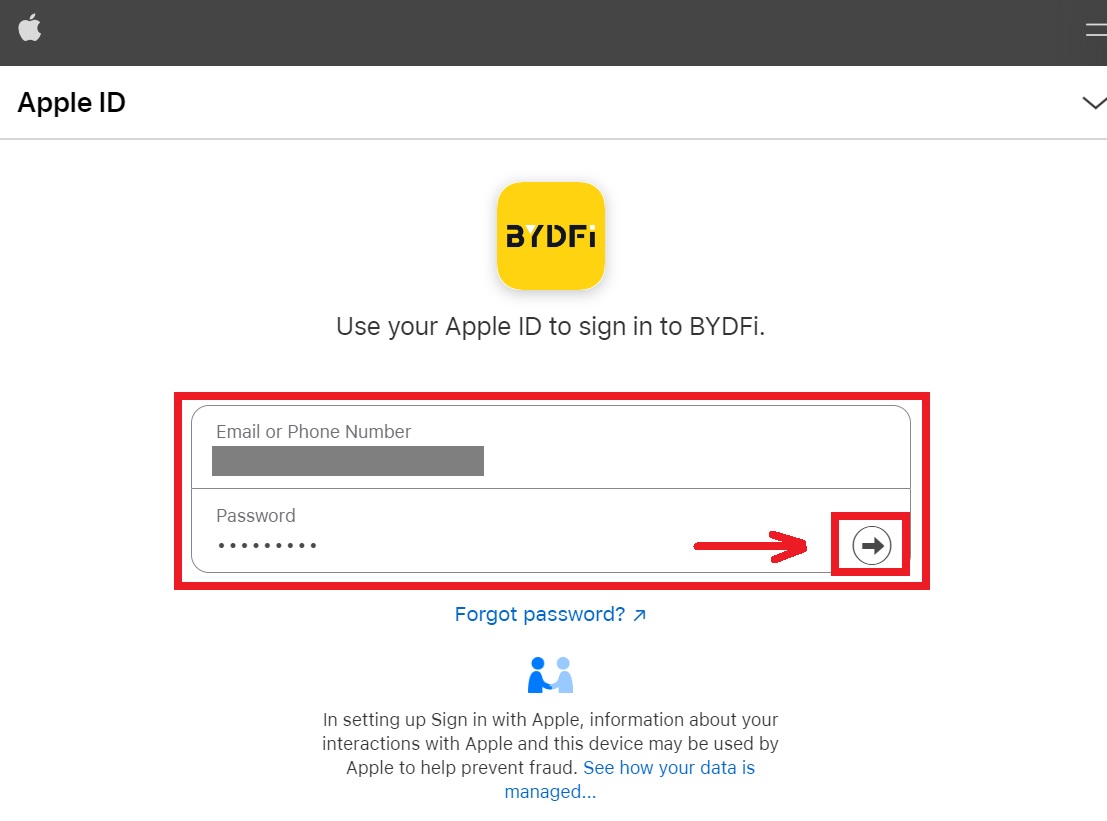 4. Ikklikkja [Kompli].
4. Ikklikkja [Kompli]. 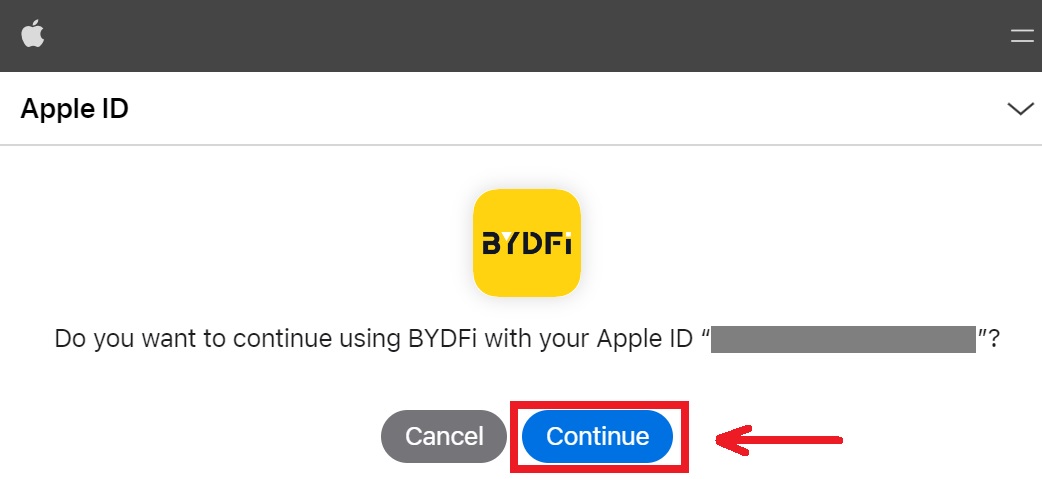 5. Daħħal il-password tiegħek biex torbot il-kont BYDFi tiegħek ma 'Apple.
5. Daħħal il-password tiegħek biex torbot il-kont BYDFi tiegħek ma 'Apple. 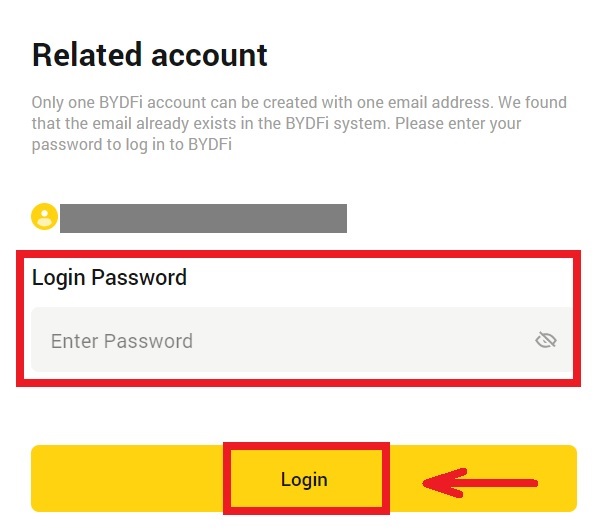
6. Wara li tidħol, int se tiġi ridirett lejn il-websajt tal-BYDFi. 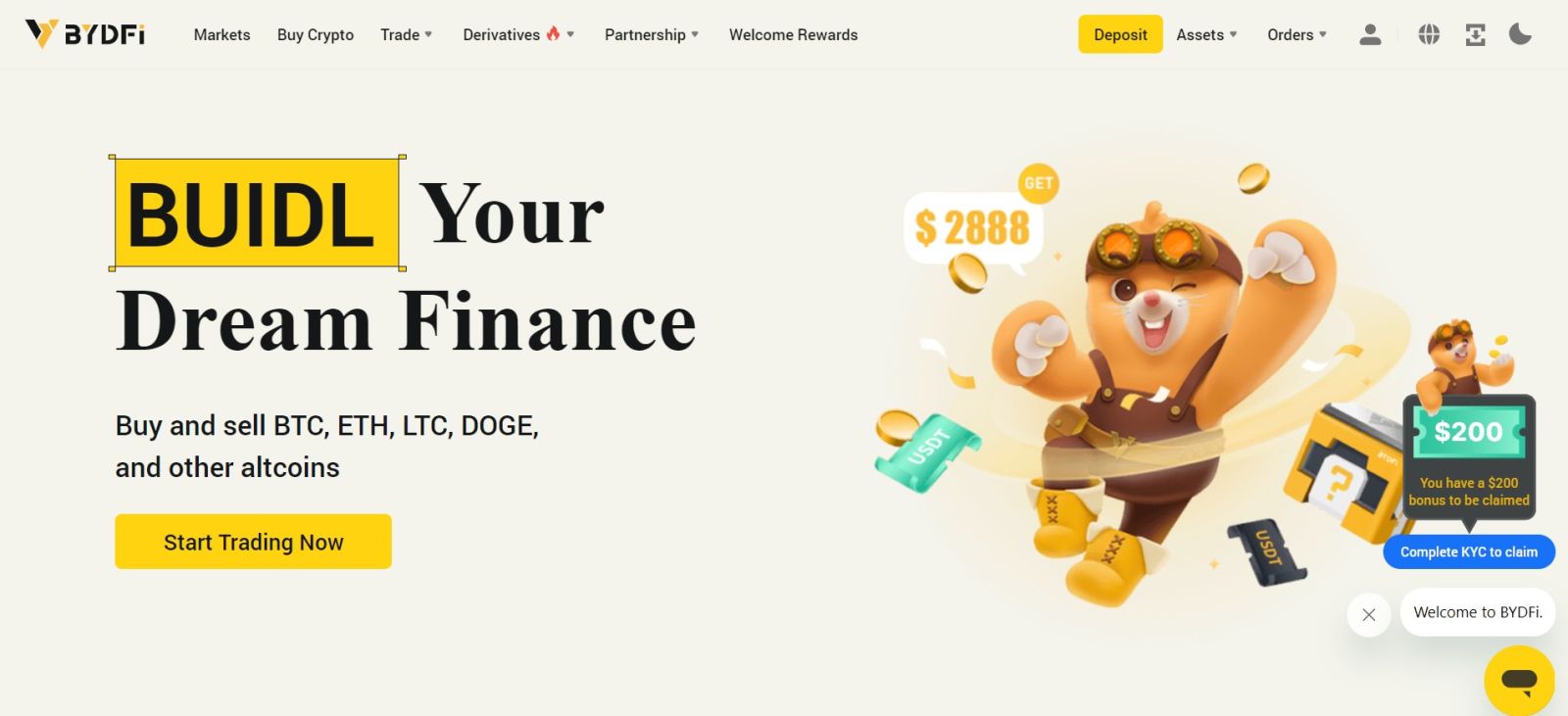
_
Idħol fuq l-App BYDFi
Iftaħ l- app BYDFi u kklikkja fuq [ Sign up/Log in ]. 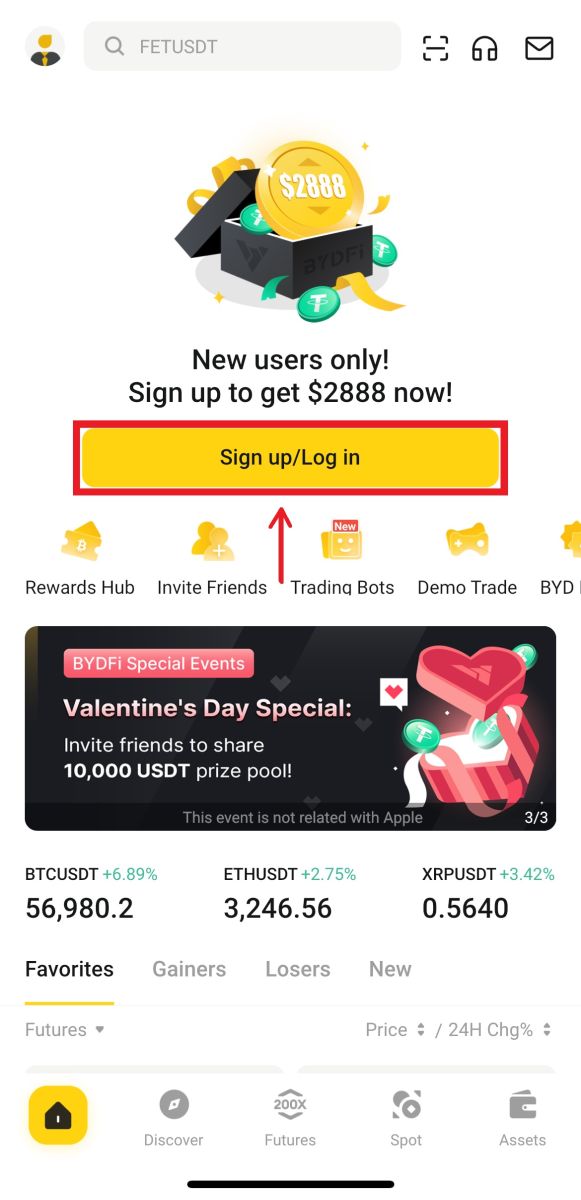
Idħol billi tuża l-Email/Mobile
1. Imla l-informazzjoni tiegħek u kklikkja [Log In] 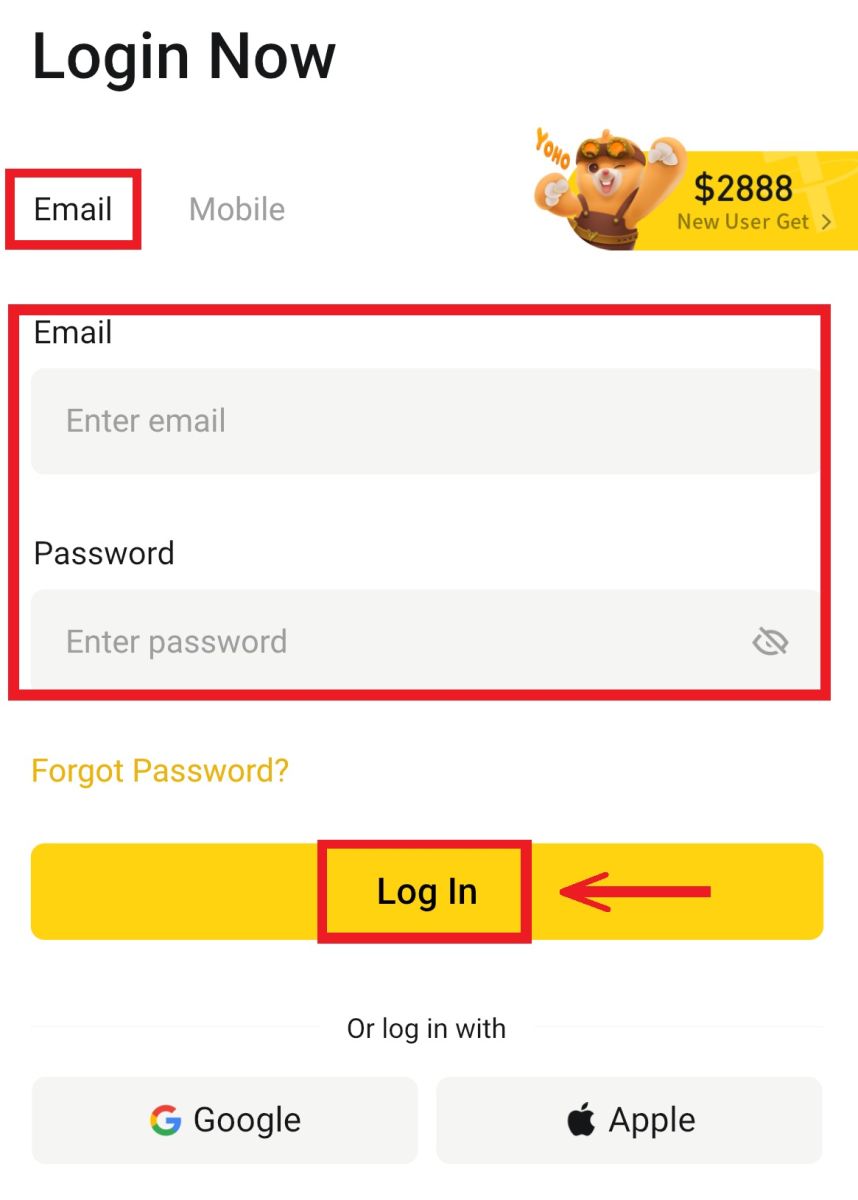
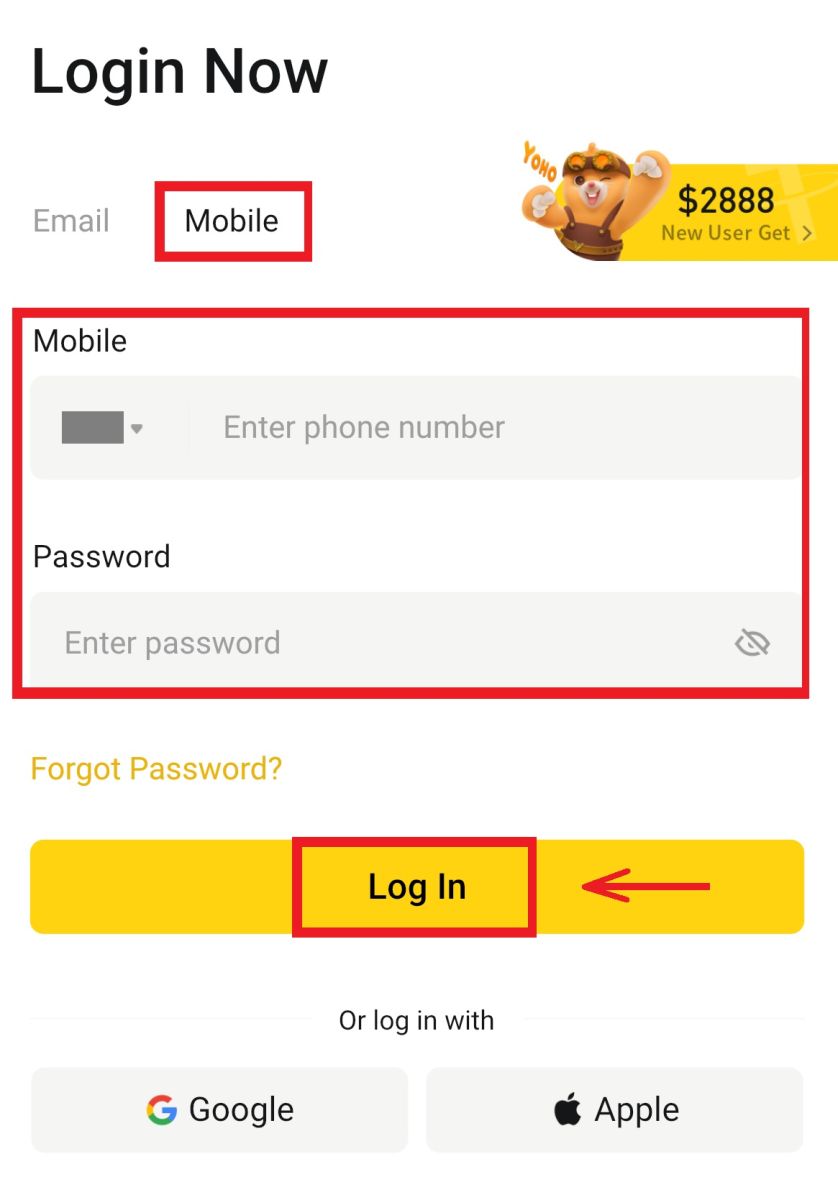
2. U tkun illoggjat u tista' tibda tinnegozja! 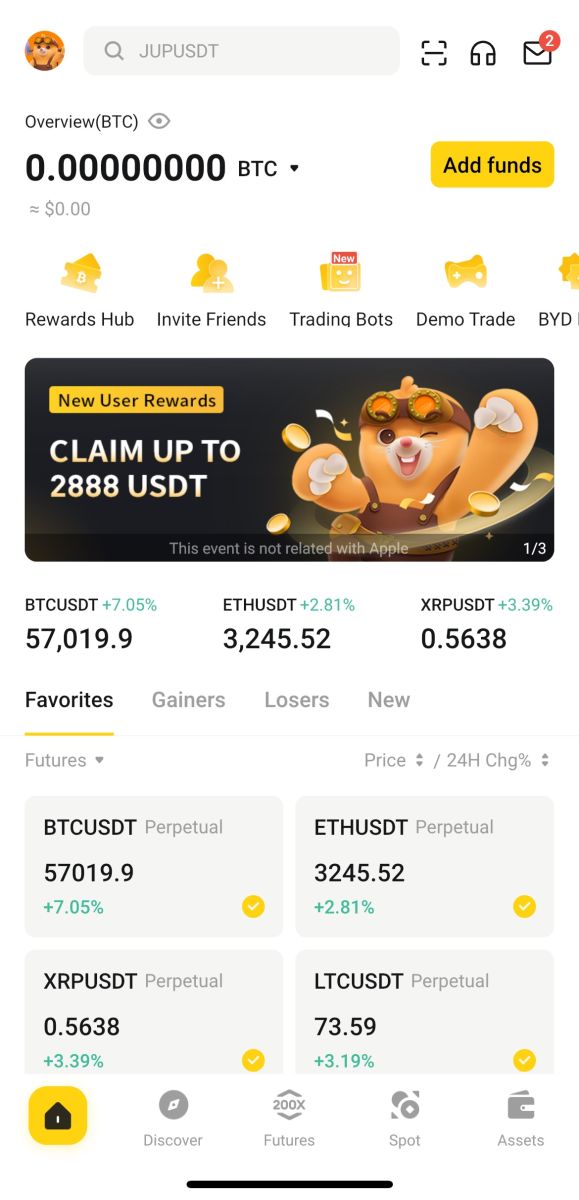
Idħol billi tuża Google
1. Ikklikkja fuq [Google] - [Kompli]. 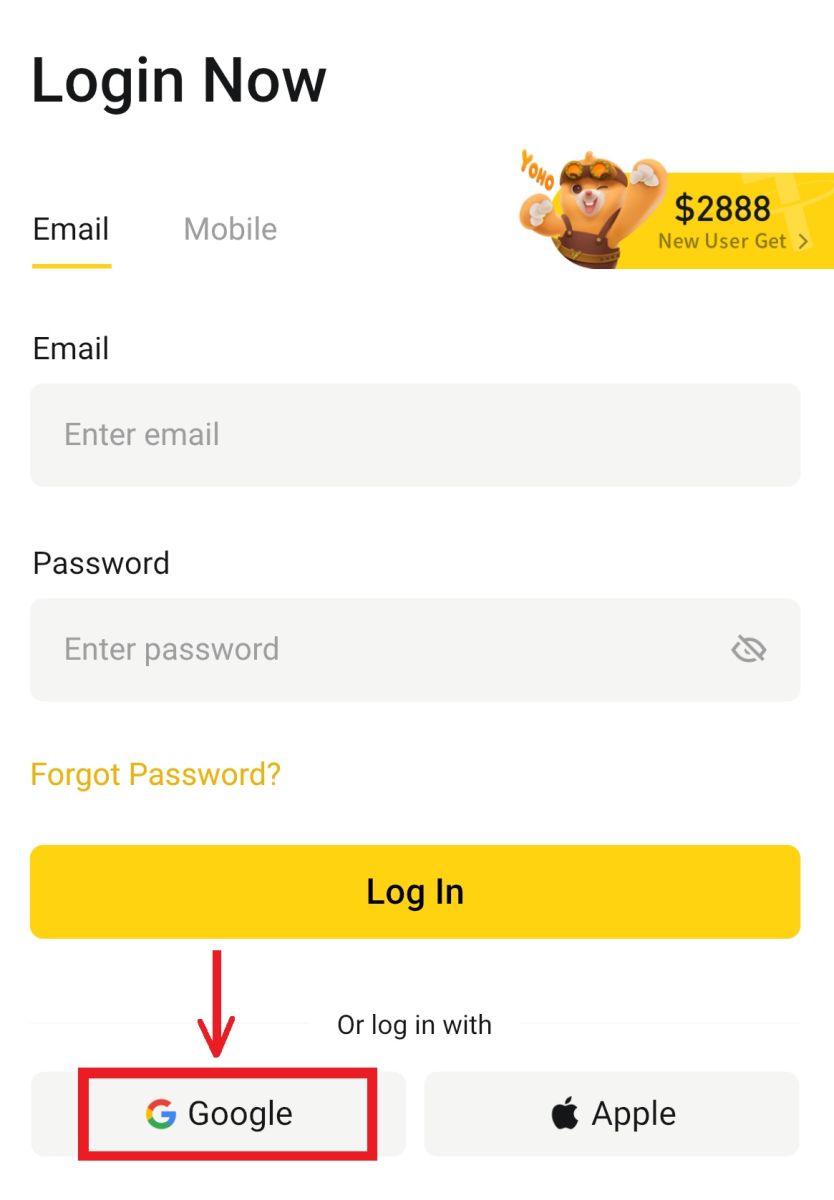
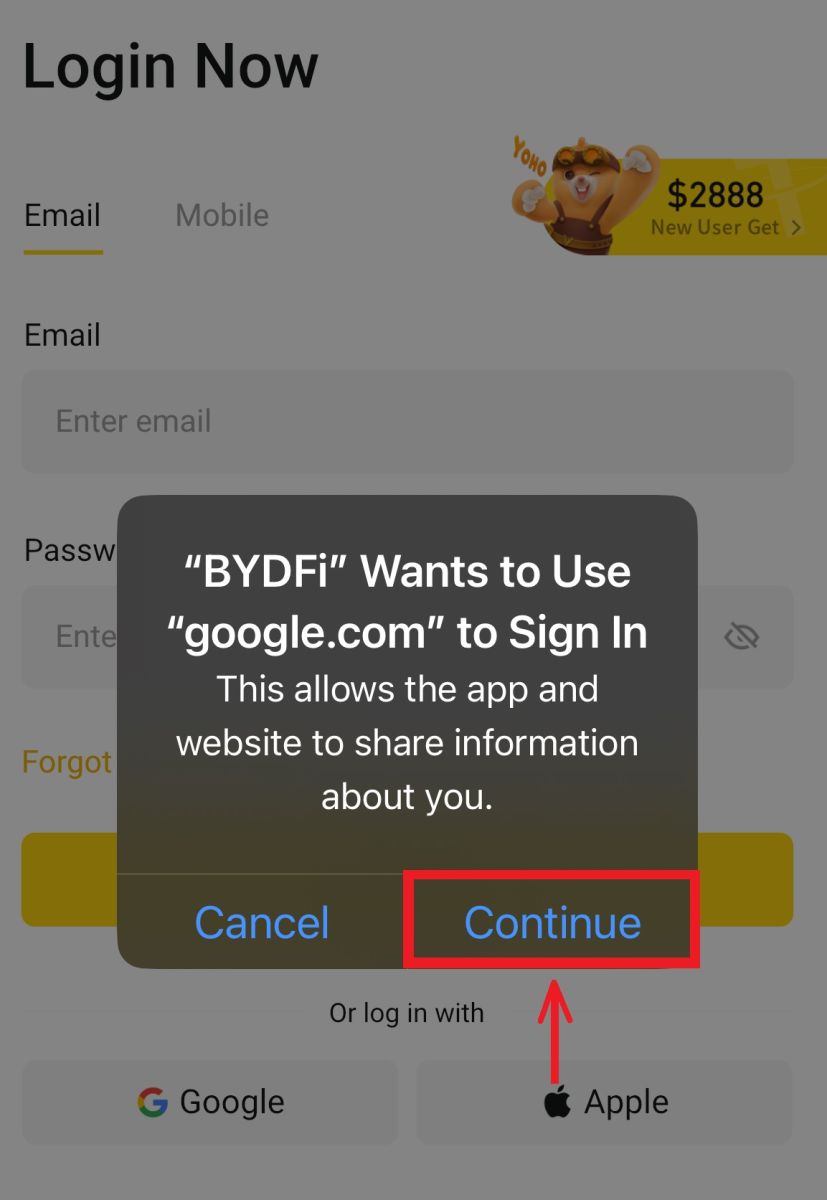 2. Imla l-email u l-password tiegħek, imbagħad ikklikkja [Li jmiss].
2. Imla l-email u l-password tiegħek, imbagħad ikklikkja [Li jmiss]. 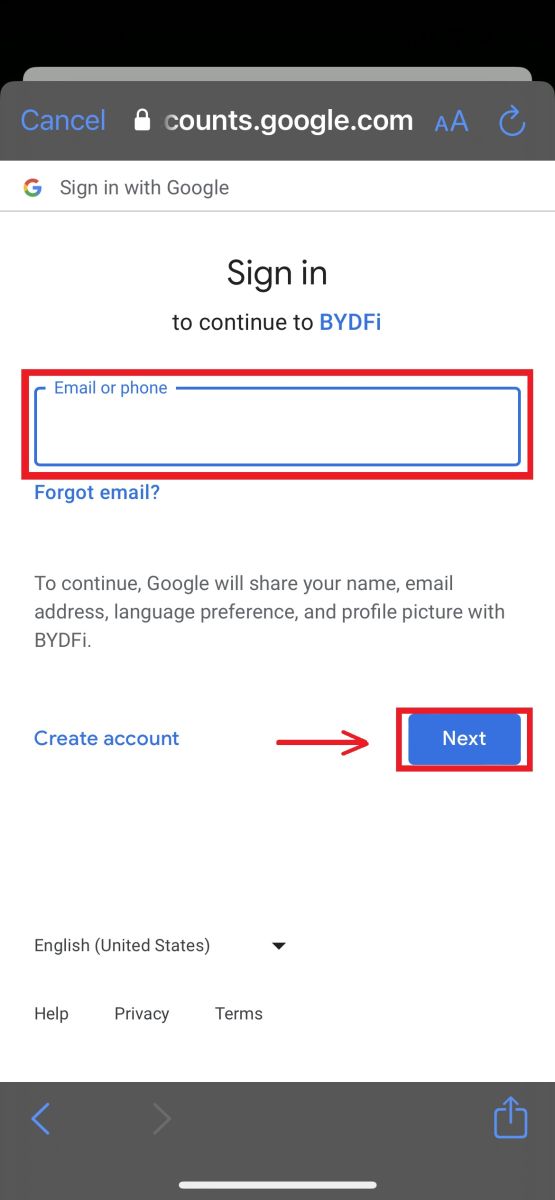
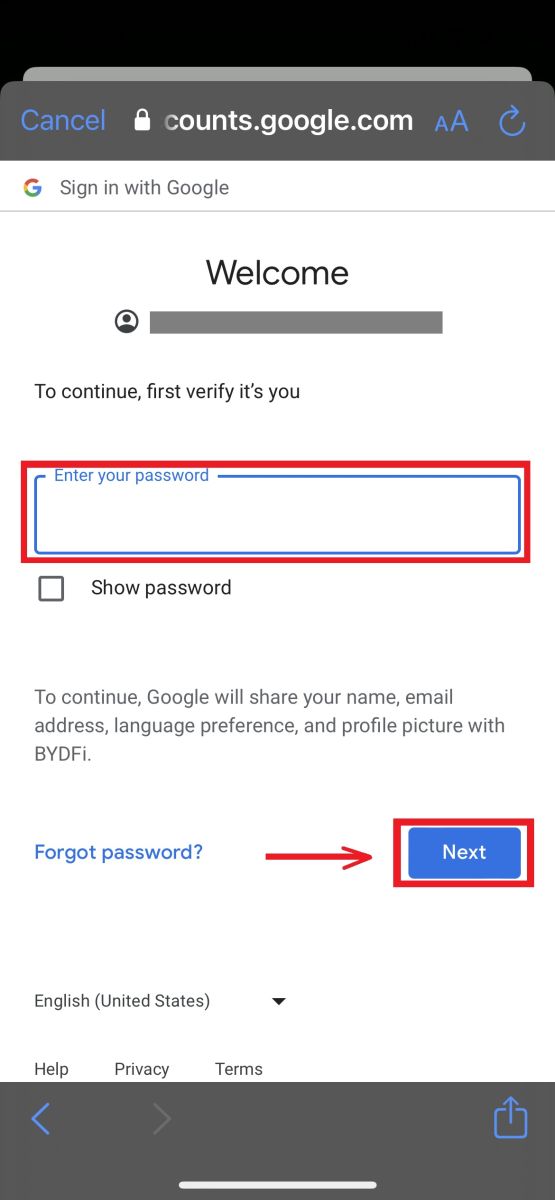
3. Imla l-password tal-kont tiegħek imbagħad ikklikkja [Log In]. 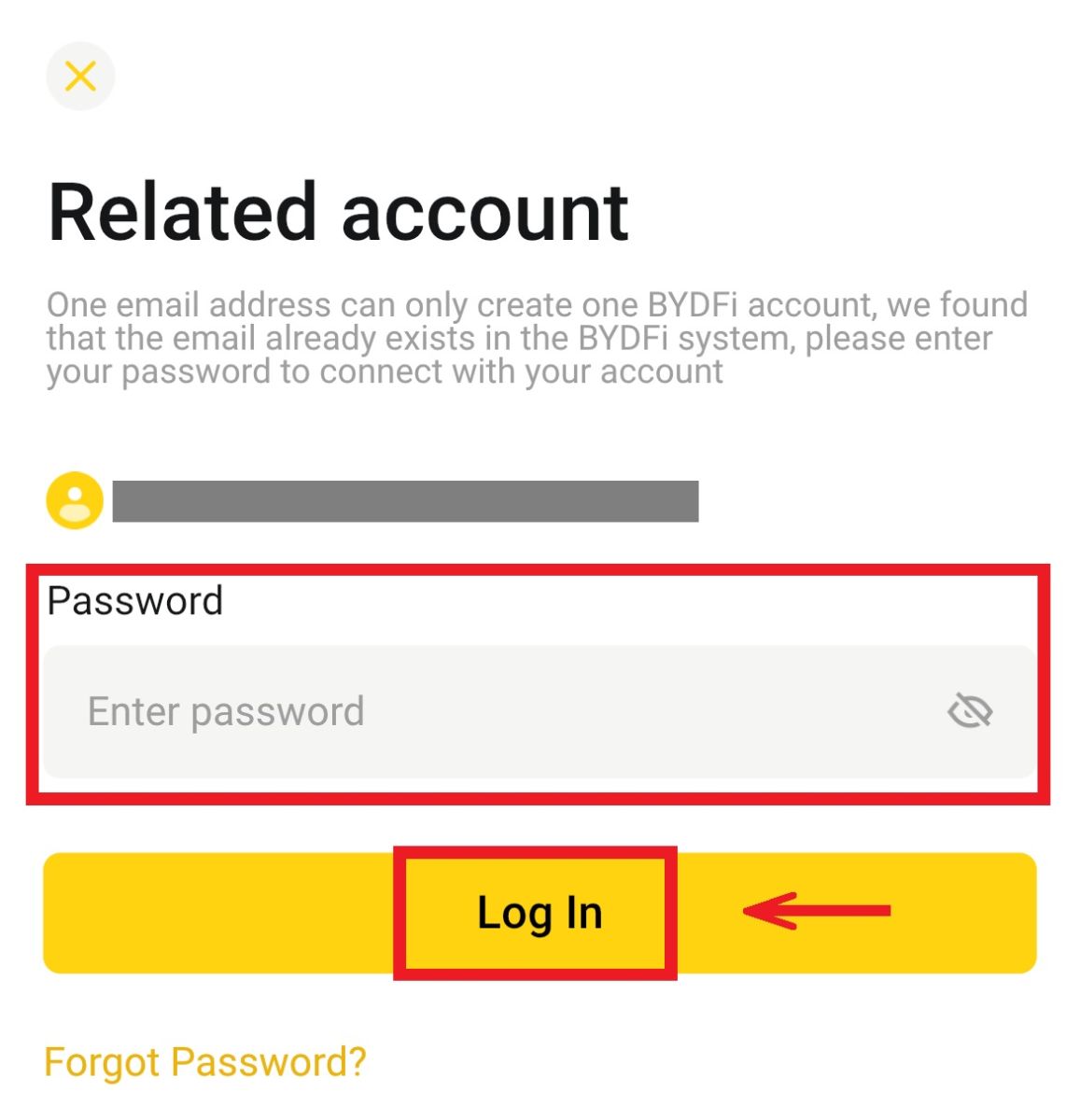
4. U int tkun illoggjat u tista' tibda tinnegozja! 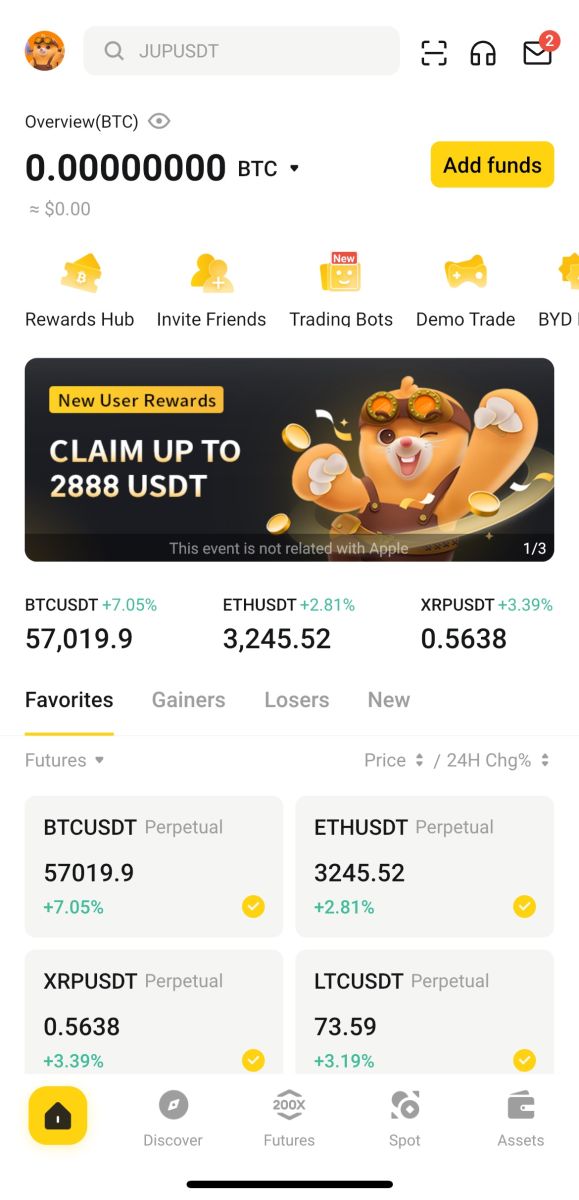
Irreġistra mal-kont Apple tiegħek:
1. Agħżel [Apple]. Inti se tintalab biex tidħol fil-BYDFi billi tuża l-kont Apple tiegħek. Tektek [Kompli]. 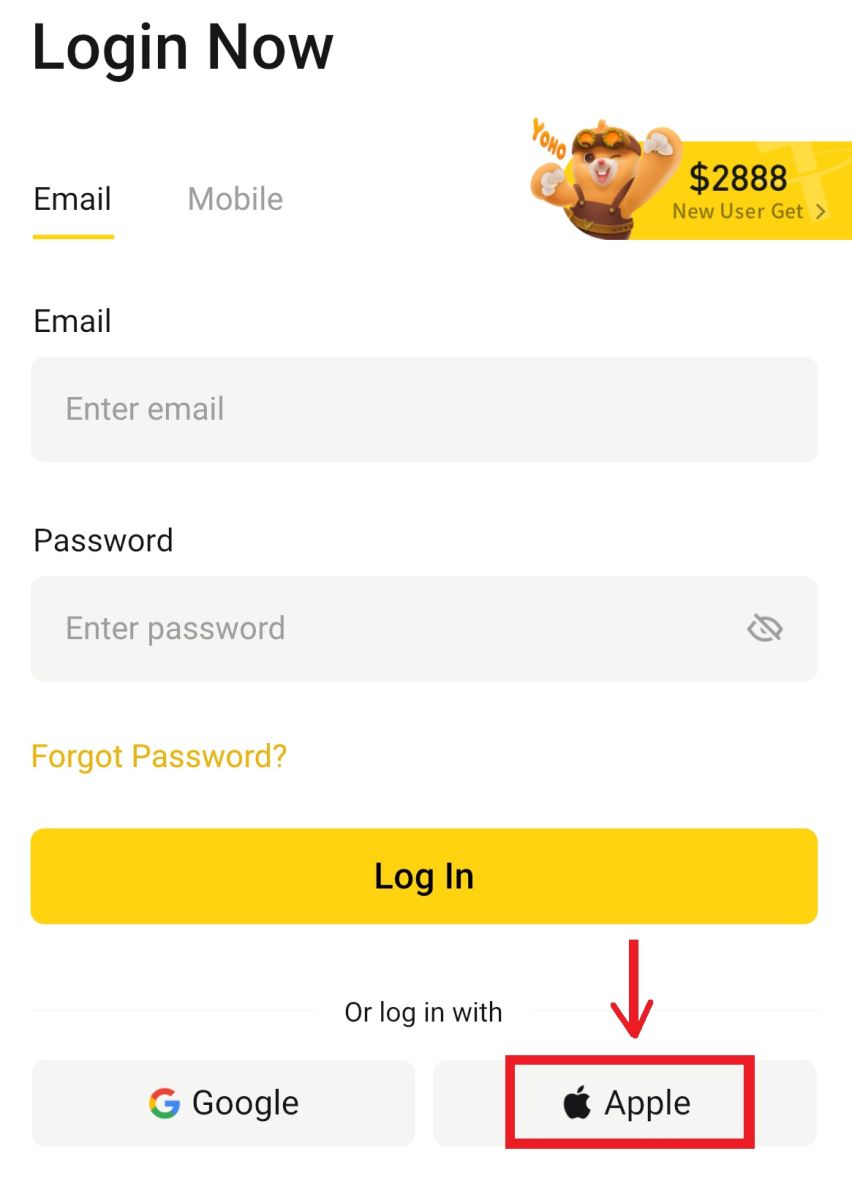
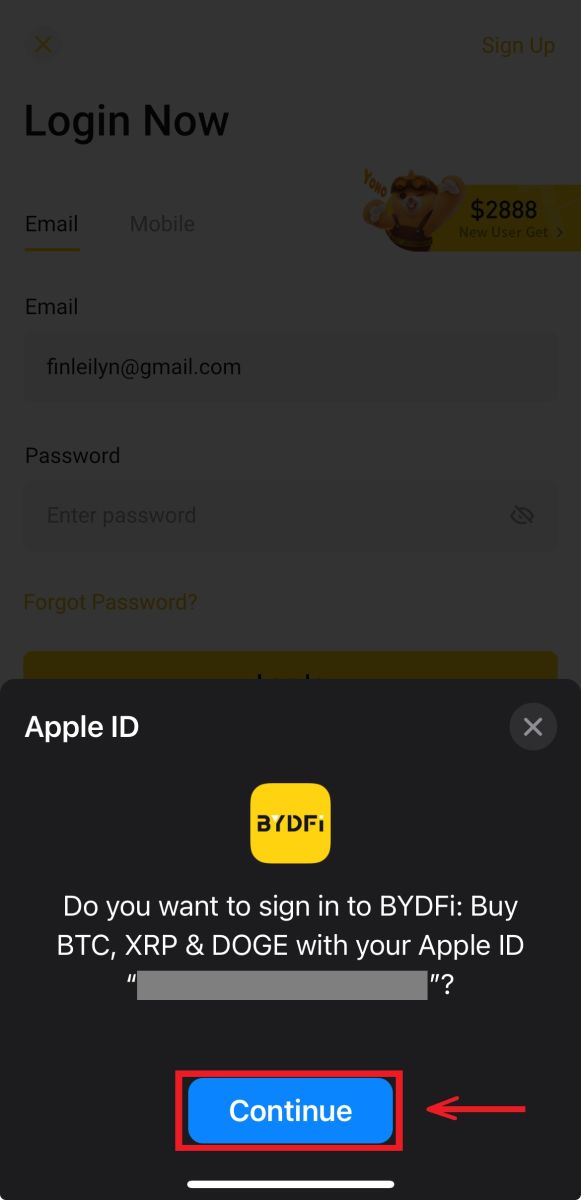
2. U int tkun illoggjat u tista' tibda tinnegozja! 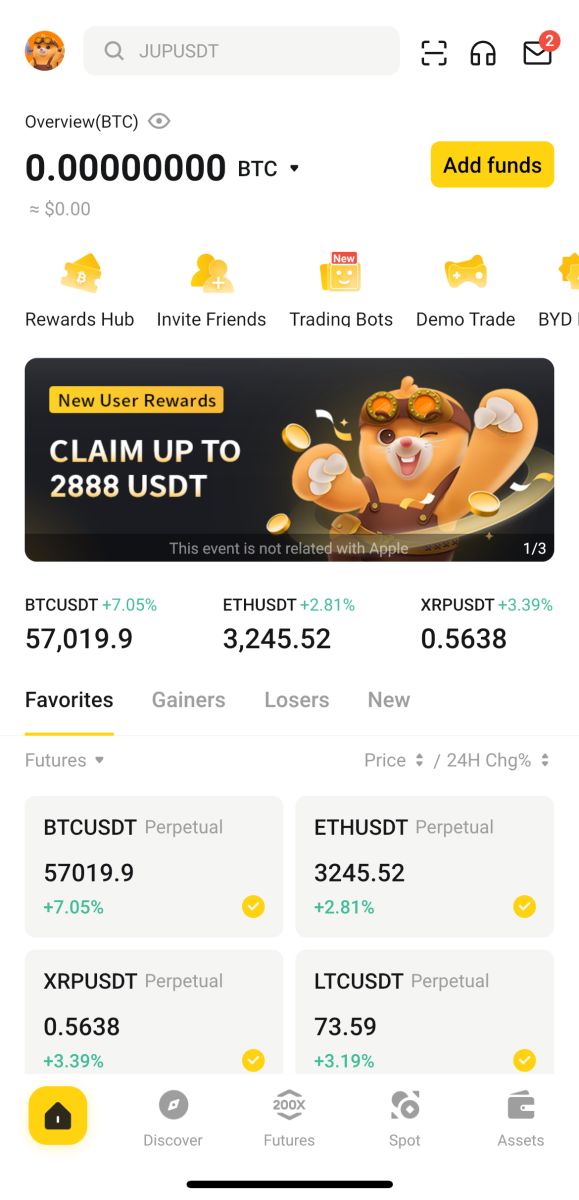
Insejt il-password tiegħi mill-Kont BYDFi
Tista’ tirrisettja l-password tal-kont tiegħek mill-websajt jew l-App tal-BYDFi. Jekk jogħġbok innota li għal raġunijiet ta' sigurtà, l-irtirar mill-kont tiegħek se jiġi sospiż għal 24 siegħa wara reset tal-password.
1. Mur fil -websajt tal-BYDFi u kklikkja [ Idħol ]. 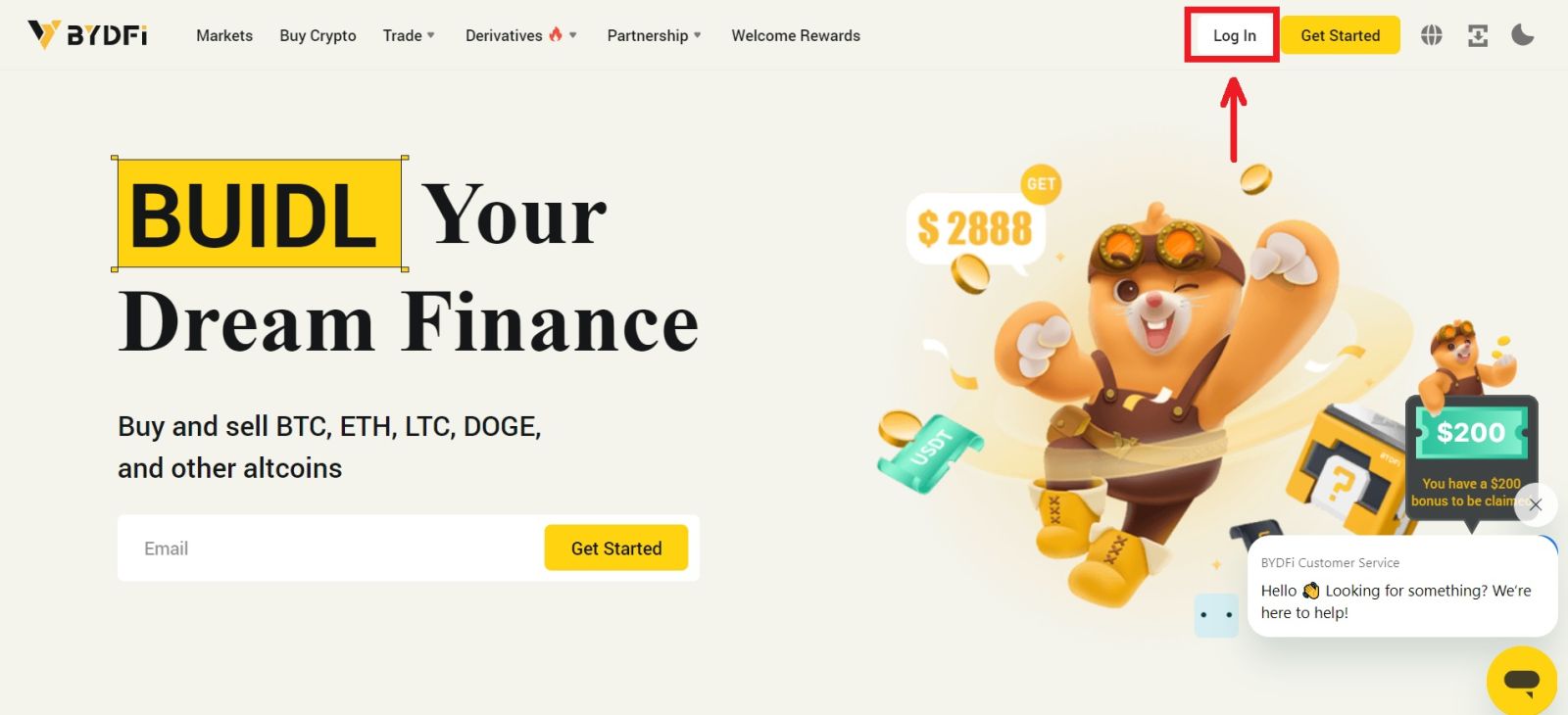 2. Fuq il-paġna tal-login, ikklikkja [Insejt il-Password?].
2. Fuq il-paġna tal-login, ikklikkja [Insejt il-Password?]. 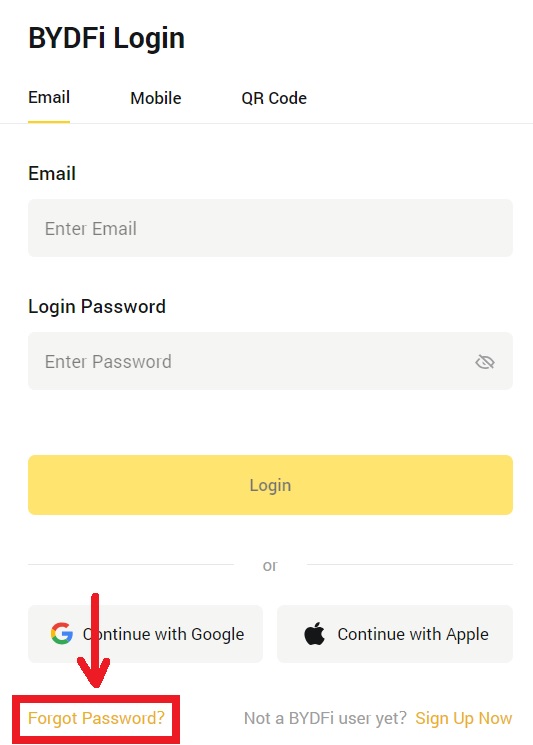
3. Daħħal l-email tal-kont tiegħek jew in-numru tat-telefon u kklikkja [Ibgħat]. Jekk jogħġbok innota li għal raġunijiet ta' sigurtà, ma tkunx tista' tirtira fondi billi tuża apparat ġdid għal 24 siegħa wara li tibdel il-password tal-login tiegħek 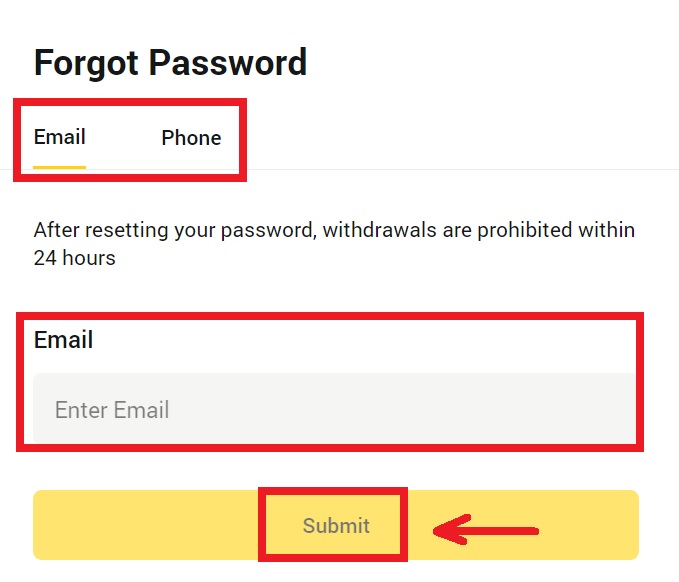
4. Daħħal il-kodiċi ta' verifika li rċevejt fl-email jew fl-SMS tiegħek, u kklikkja [Ikkonferma] biex tkompli . 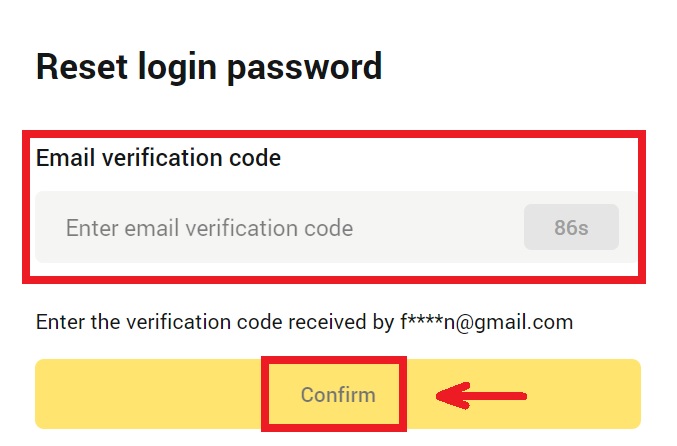
5. Daħħal il-password il-ġdida tiegħek u kklikkja [Ibgħat]. 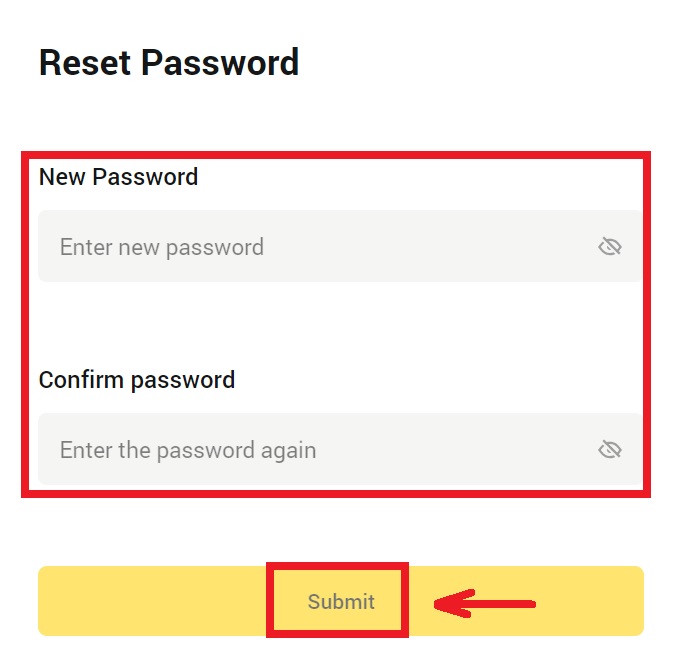
6. Wara li l-password tiegħek tiġi ssettjata mill-ġdid b'suċċess, is-sit se jidderieġik lura lejn il-paġna tal-Login. Idħol bil-password il-ġdida tiegħek u int tajjeb biex tmur.
Mistoqsijiet Frekwenti (FAQs)
Kif Ngħaqqad Google Authenticator?
1. Ikklikkja fuq l-avatar tiegħek - [Kont u Sigurtà] u ixgħel [Google Authenticator]. 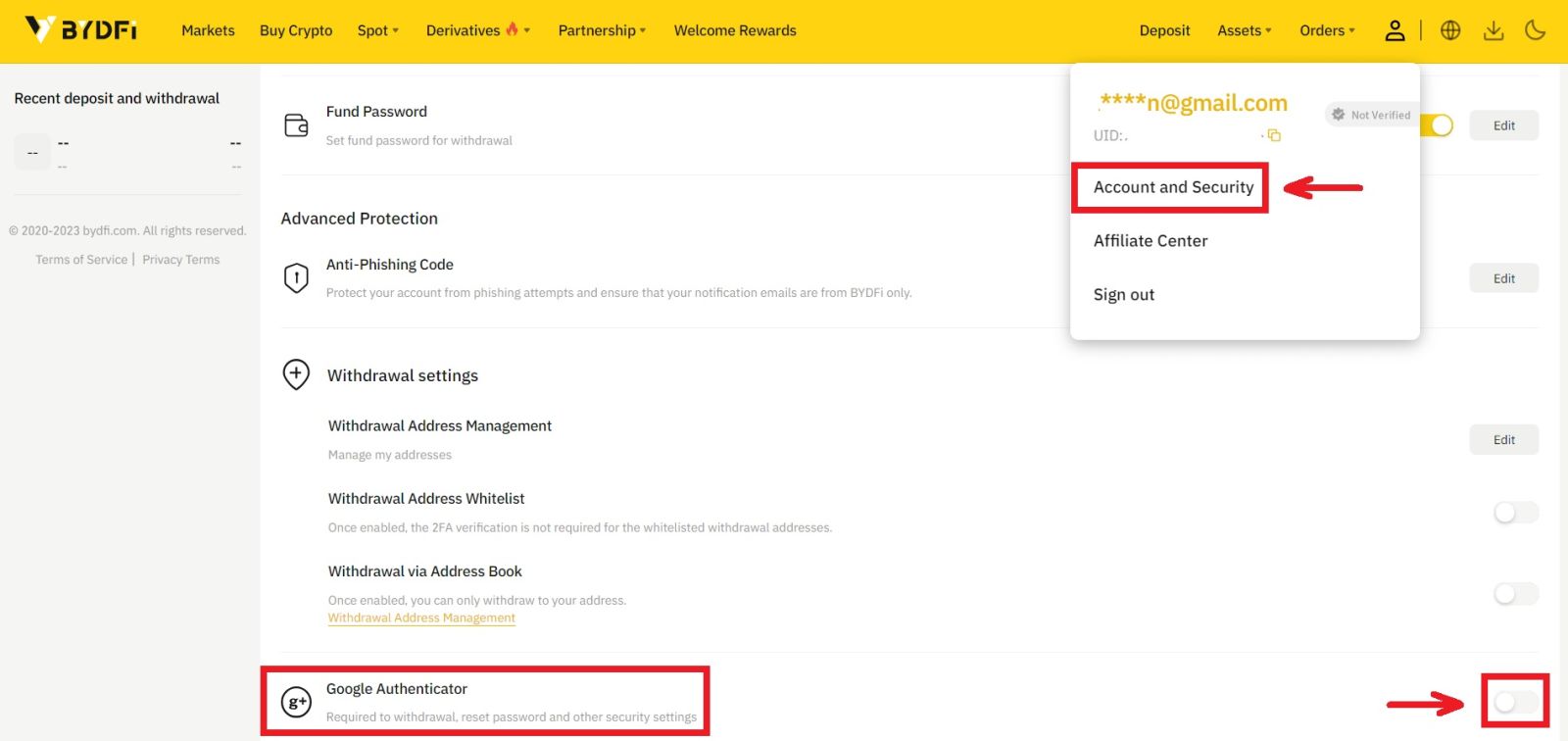
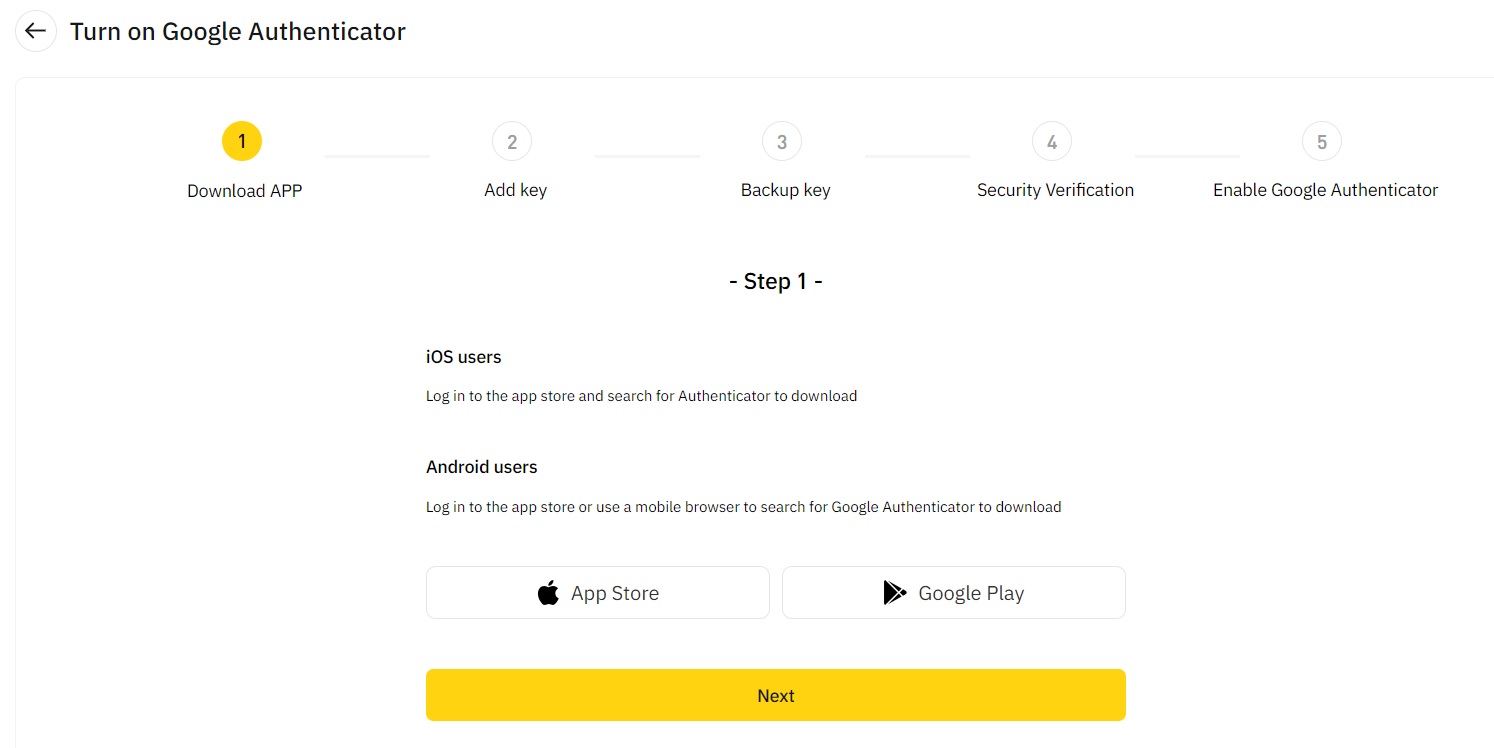
2. Ikklikkja [Li jmiss] u segwi l-istruzzjonijiet. Jekk jogħġbok ikteb iċ-ċavetta tal-backup fuq il-karta. Jekk aċċidentalment titlef it-telefon tiegħek, iċ-ċavetta tal-backup tista 'tgħinek terġa' tattiva l-Google Authenticator tiegħek. Normalment tieħu tlett ijiem tax-xogħol biex terġa' tattiva l-Google Authenticator tiegħek. 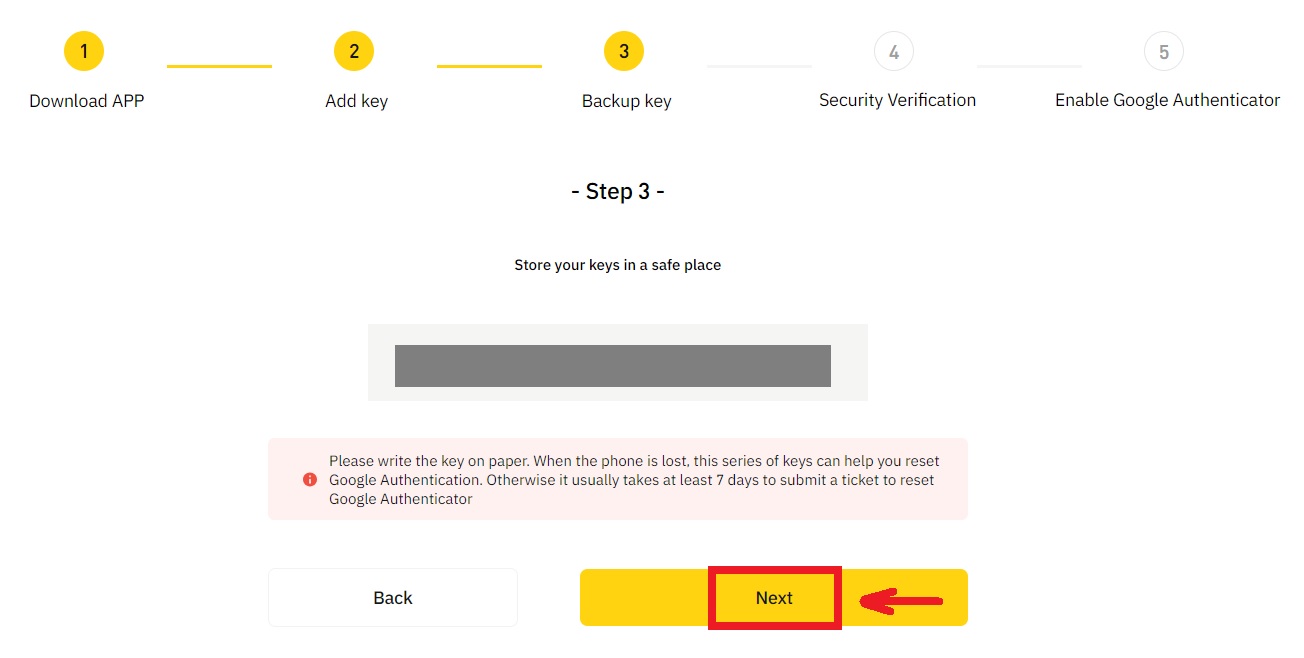
3. Daħħal il-kodiċi tal-SMS, il-kodiċi tal-verifika tal-email, u l-kodiċi tal-Google Authenticator kif istruzzjonijiet. Ikklikkja [Ikkonferma] biex tlesti t-twaqqif tal-Google Authenticator tiegħek.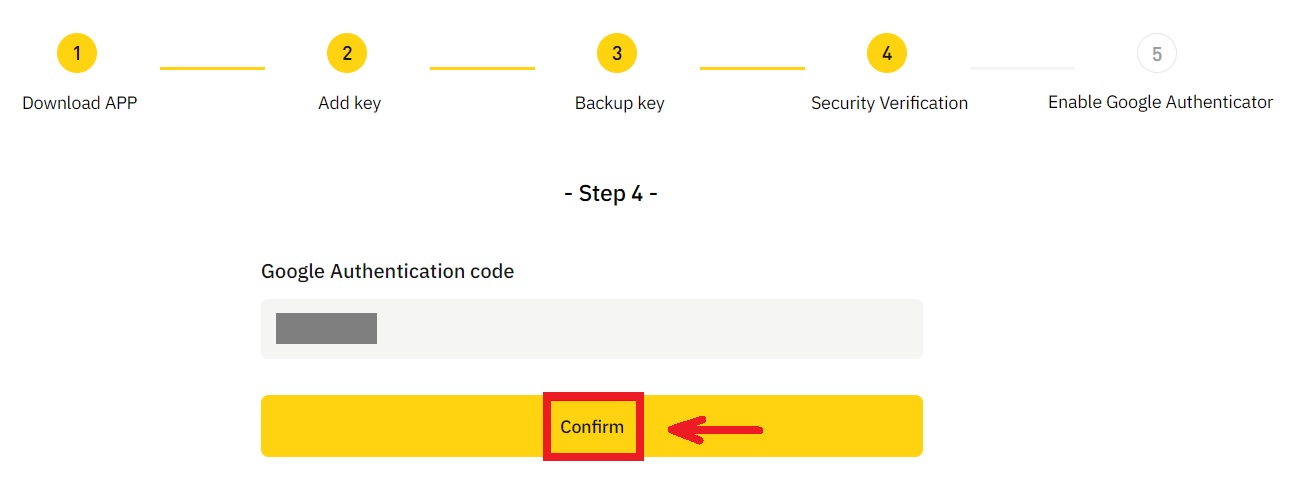
X'jista' jikkawża kont li jkun riskju kkontrollat mis-sistema?
Sabiex tipproteġi l-fondi tiegħek, iżżomm il-kont tiegħek sikur u tikkonforma mal-liġijiet lokali, aħna nissospendu l-kont tiegħek jekk isseħħ xi waħda mill-imġieba suspettuża li ġejja.
- L-IP huwa minn pajjiż jew reġjun mhux appoġġjat;
- Int spiss illoggjat f'diversi kontijiet fuq apparat wieħed;
- Il-pajjiż/reġjun ta' identifikazzjoni tiegħek ma jaqbilx ma' l-attività tiegħek ta' kuljum;
- Inti tirreġistra kontijiet bl-ingrossa sabiex tipparteċipa f'attivitajiet;
- Il-kont huwa suspettat li jikser il-liġi u ġie sospiż minħabba talba minn awtorità ġudizzjarja għal investigazzjoni;
- Ġbid kbir frekwenti minn kont f'perjodu qasir ta 'żmien;
- Il-kont jitħaddem b'apparat jew IP suspettuż, u hemm riskju ta' użu mhux awtorizzat;
- Raġunijiet oħra ta' kontroll tar-riskju.
Kif tirrilaxxa l-kontroll tar-riskju tas-sistema?
Ikkuntattja lit-tim tagħna tas-servizz tal-klijenti u segwi l-proċeduri speċifikati biex tiftaħ il-kont tiegħek. Il-pjattaforma se tirrevedi l-kont tiegħek fi żmien 3 sa 7 ijiem tax-xogħol, għalhekk jekk jogħġbok kun paċenzjuż.
Barra minn hekk, jekk jogħġbok ibdel il-password tiegħek fil-ħin u kun żgur li l-kaxxa tal-posta tiegħek, it-telefon ċellulari jew Google Authenticator u metodi oħra ta 'awtentikazzjoni siguri jistgħu jiġu aċċessati biss minnek.
Jekk jogħġbok innota li l-ftuħ tal-kontroll tar-riskju jeħtieġ biżżejjed dokumentazzjoni ta' appoġġ biex tiżgura li tkun is-sjieda tiegħek tal-kont tiegħek. Jekk ma tistax tipprovdi dokumentazzjoni, tissottometti dokumentazzjoni mhux konformi, jew ma tissodisfax il-kawża tal-azzjoni, ma tirċievix appoġġ fil-pront.
Kif Tivverifika l-Kont f'BYDFi
Kif tlesti l-Verifika tal-Identità (Websajt)
1. Tista' taċċessa l-Verifika tal-Identità mill-Avatar tiegħek - [ Kont u Sigurtà ].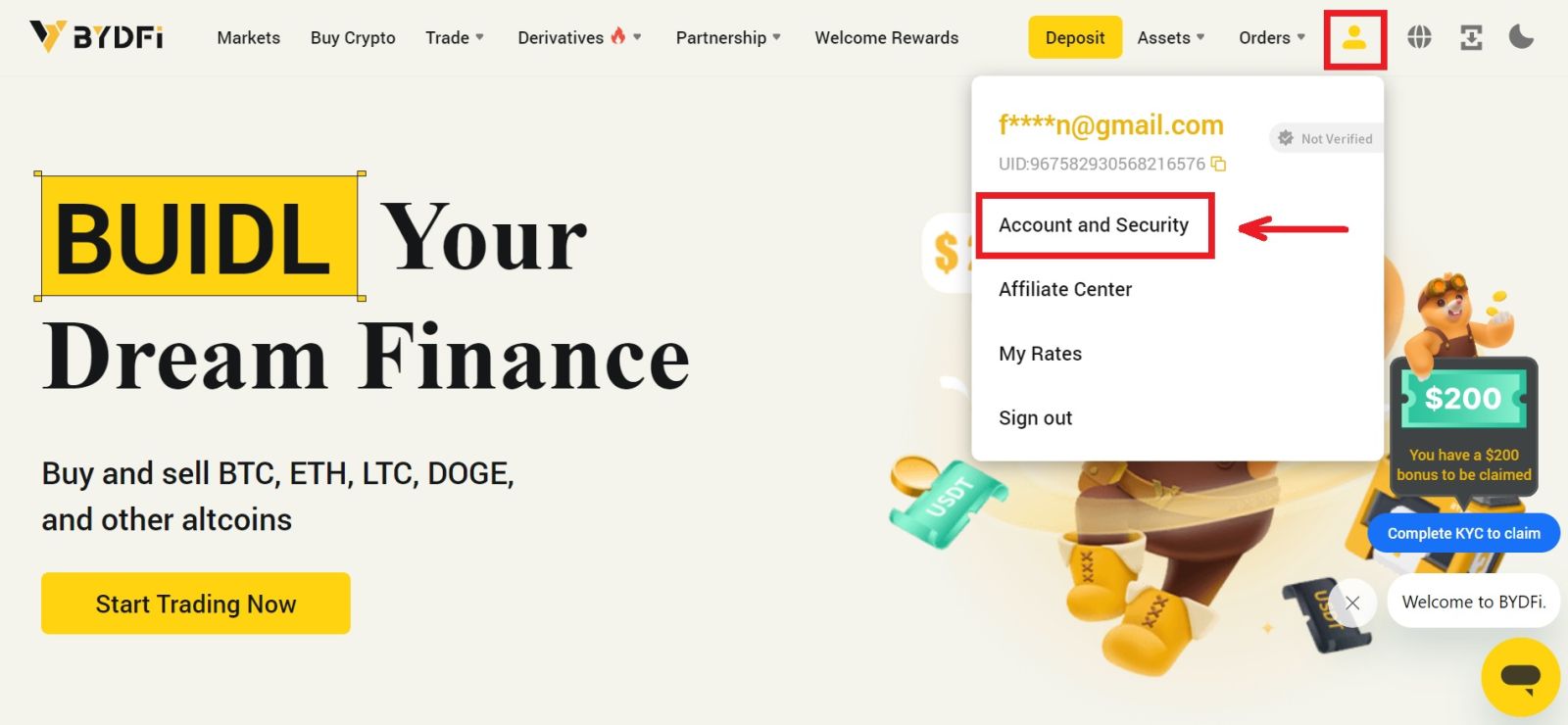
2. Ikklikkja fuq il-kaxxa [ Verifika tal-Identità ], imbagħad ikklikkja [ Ivverifika ]. 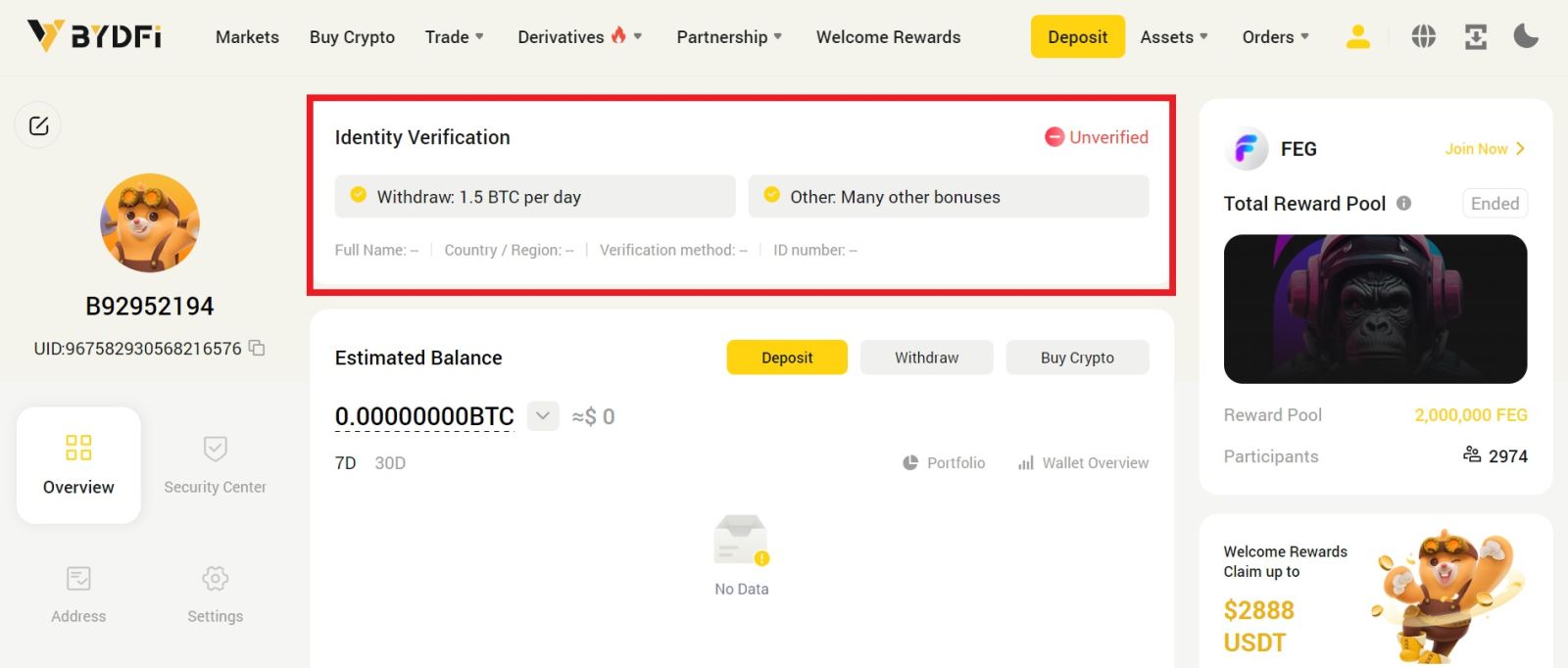
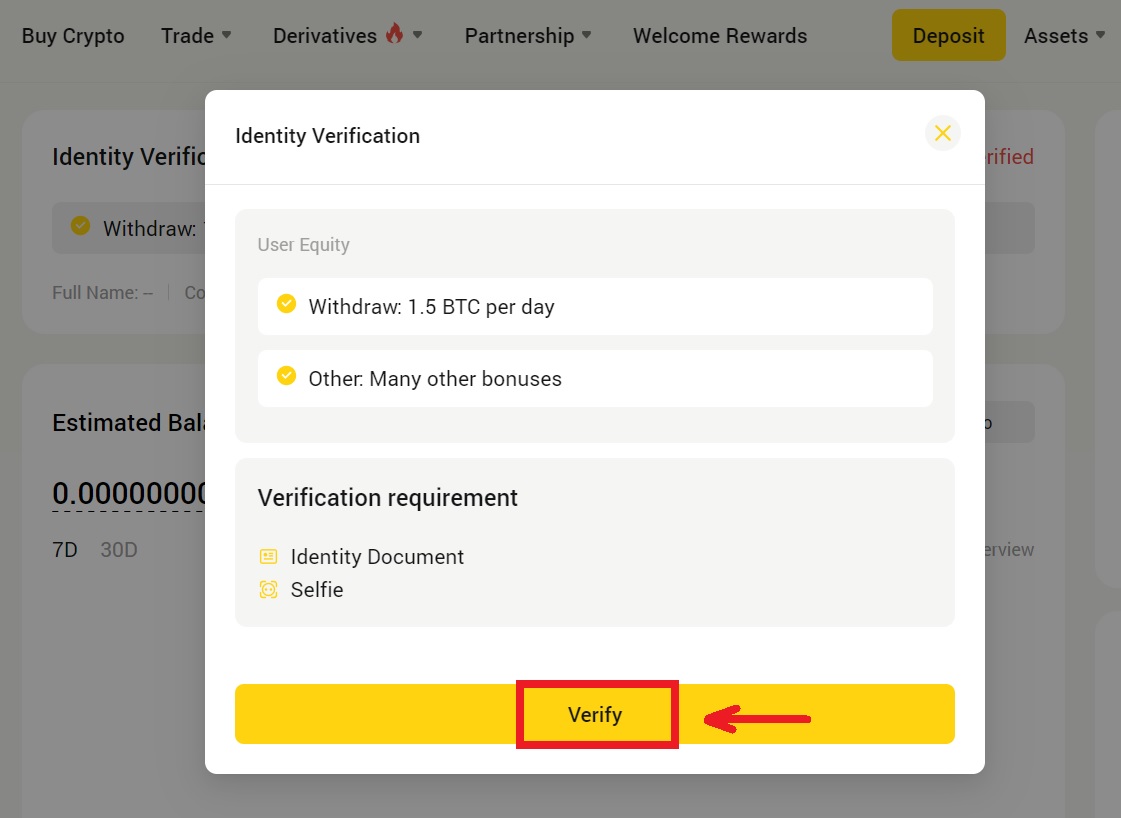
3. Segwi l-passi meħtieġa. Agħżel il-pajjiż tar-residenza tiegħek mill-dropbox imbagħad ikklikkja [Ivverifika]. 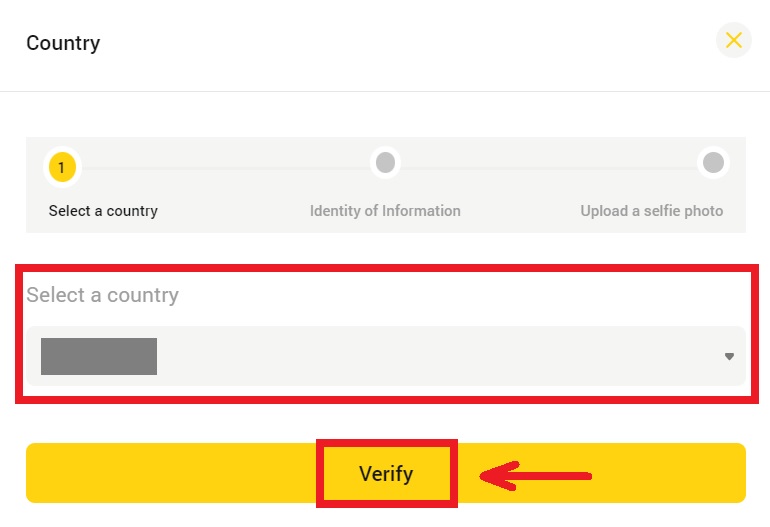
4. Imla l-informazzjoni personali tiegħek u tella' l-istampa tal-ID tiegħek, imbagħad ikklikkja [Li jmiss]. 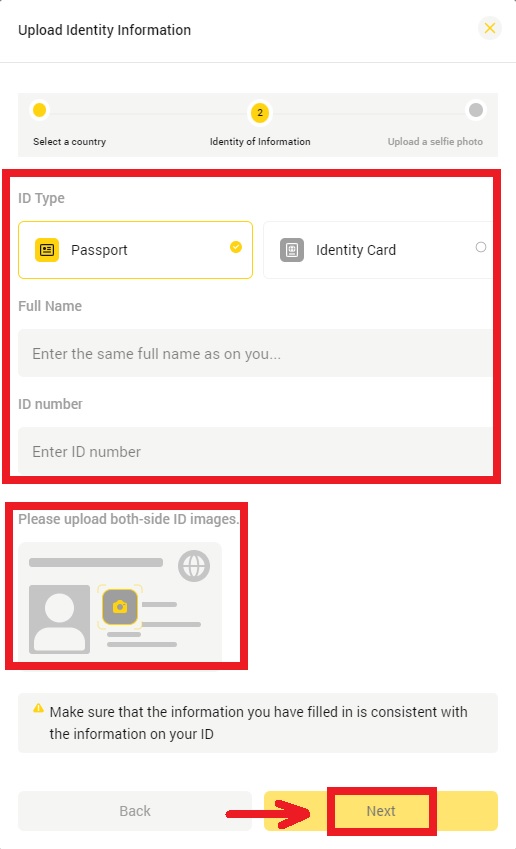
5. Tella' ritratt b'ID tal-idejn u karta tad-data tal-lum miktuba bl-idejn u BYDFi u kklikkja [Ibgħat]. 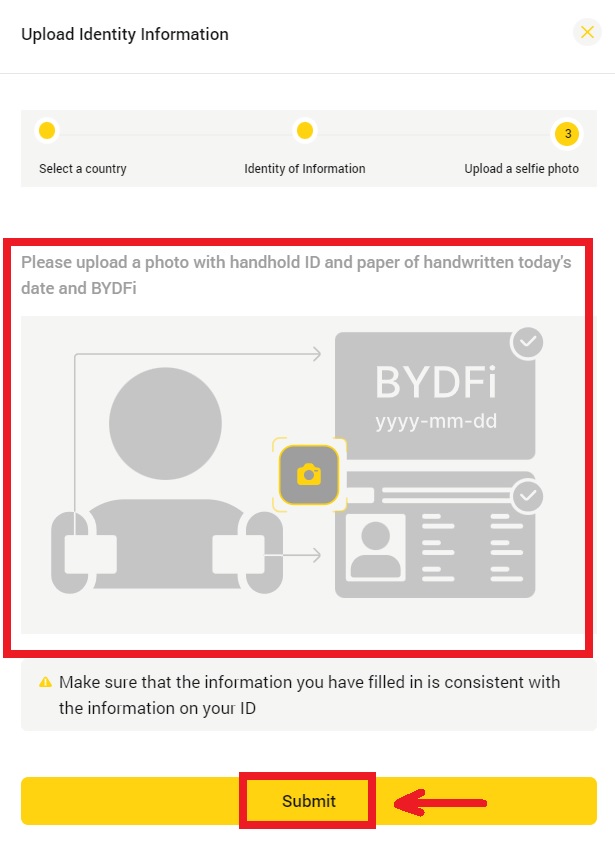
6. Il-proċess ta 'reviżjoni jista' jieħu sa siegħa. Int tkun innotifikat ladarba r-reviżjoni titlesta.
Kif tlesti l-Verifika tal-Identità (App)
1. Ikklikkja l-avatar tiegħek - [ Verifika KYC ]. 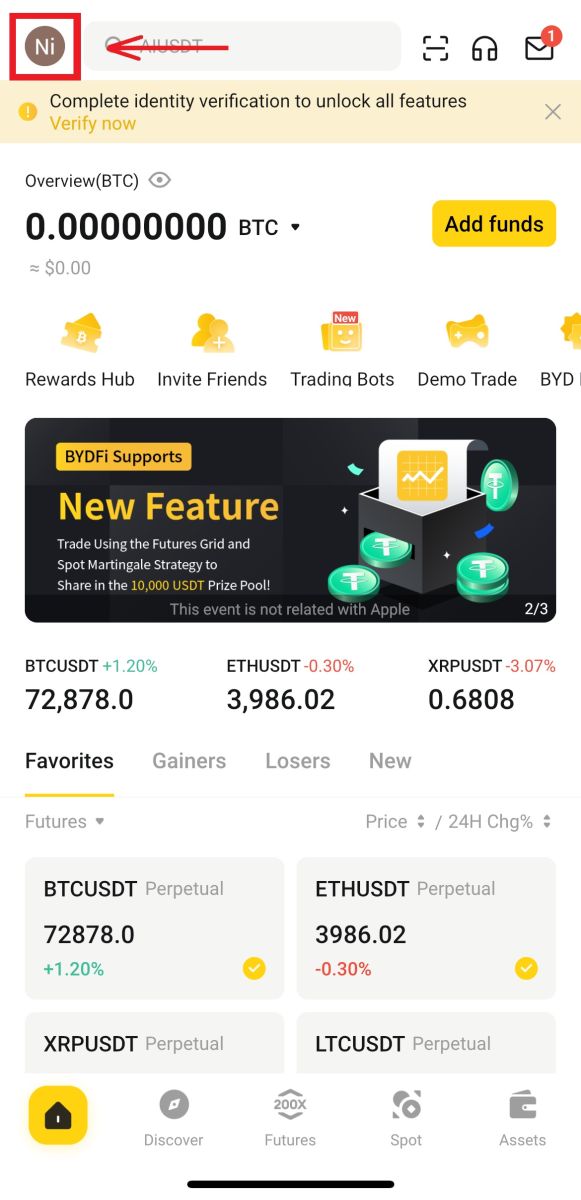
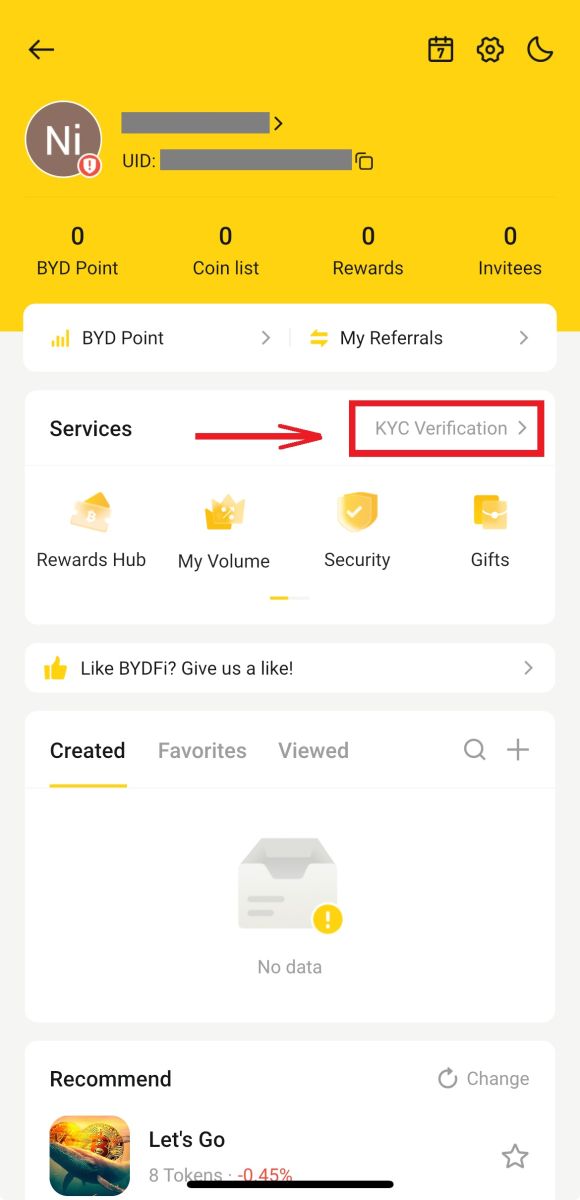
2. Ikklikkja [Ivverifika]. Agħżel il-pajjiż tar-residenza tiegħek mill-dropbox imbagħad ikklikkja [Li jmiss]. 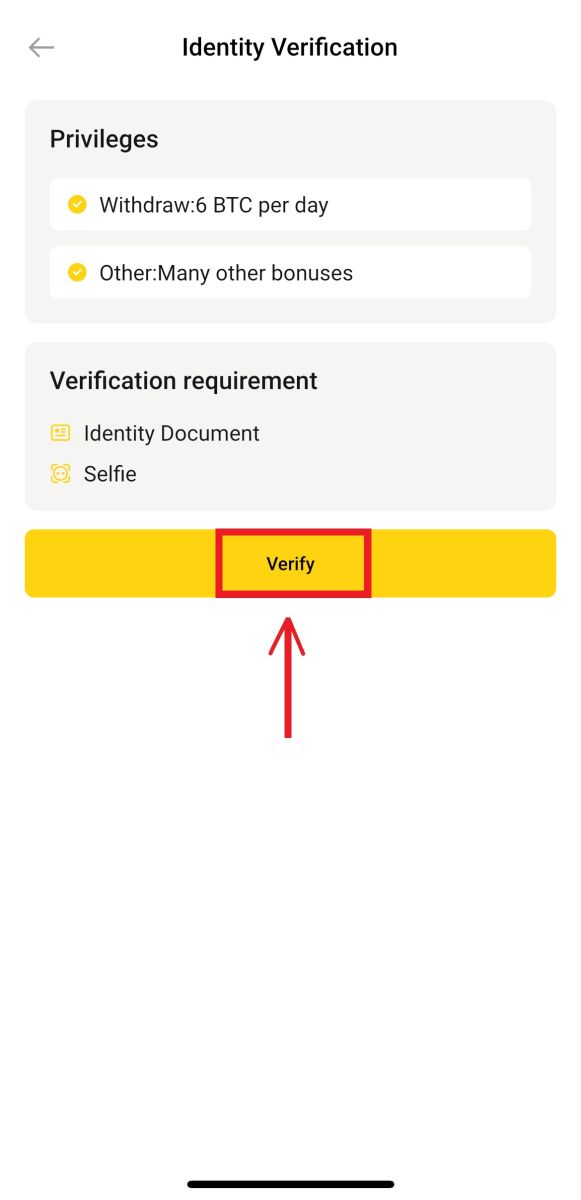
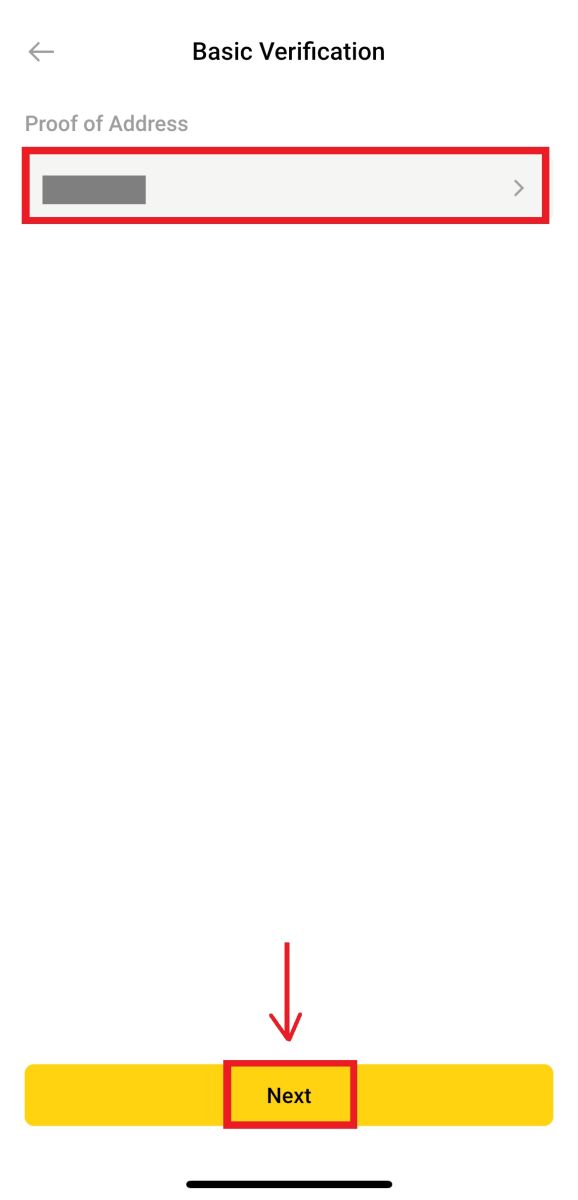
3. Imla l-informazzjoni personali tiegħek u tella' l-istampa tal-ID tiegħek, imbagħad ikklikkja [Li jmiss]. 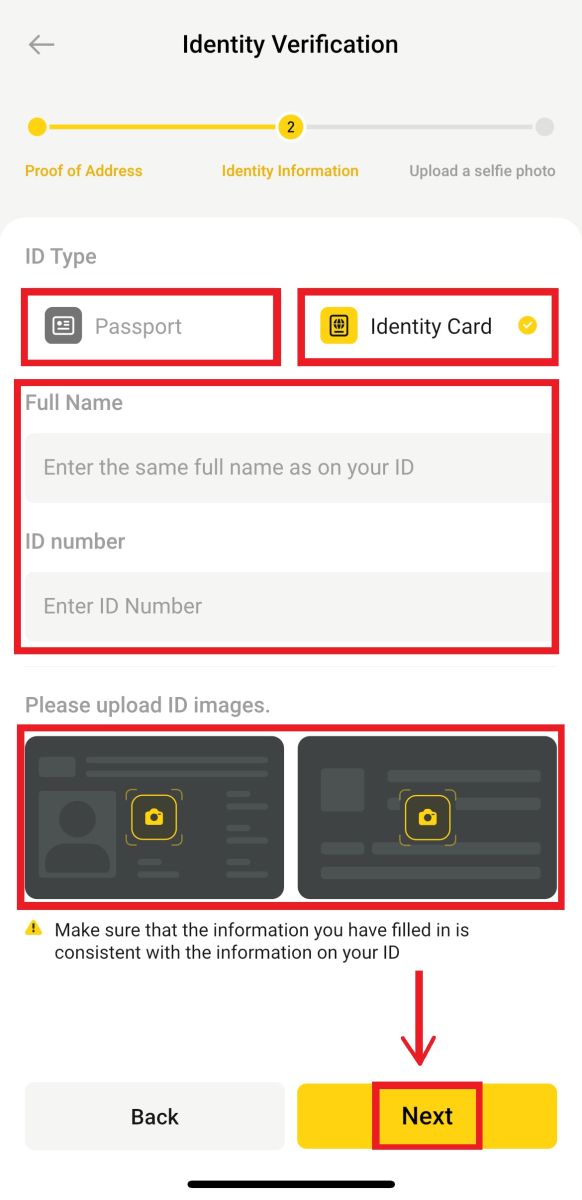
4. Tella' ritratt b'ID tal-idejn u karta tad-data tal-lum miktuba bl-idejn u BYDFi u kklikkja [Li jmiss]. 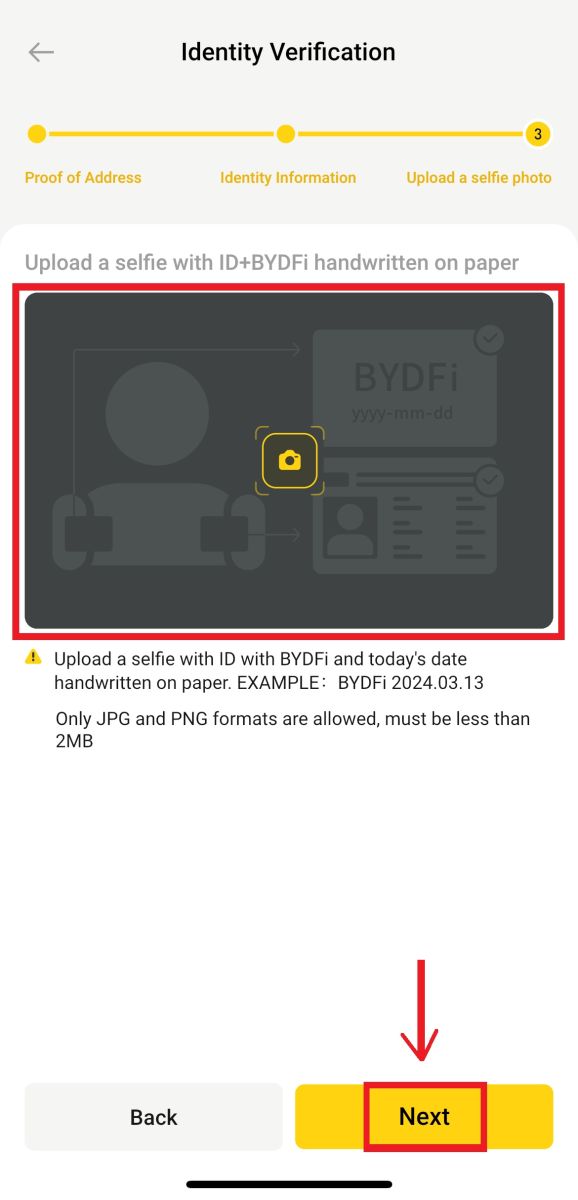
5. Il-proċess ta 'reviżjoni jista' jieħu sa siegħa. Int tkun innotifikat ladarba r-reviżjoni titlesta.
Mistoqsijiet Frekwenti (FAQs)
X'inhi l-Verifika KYC?
KYC tfisser "Know Your Customer." Il-pjattaforma teħtieġ li l-utenti jwettqu verifika tal-identità sabiex jikkonformaw mar-regolamenti kontra l-ħasil tal-flus u jiżguraw li l-informazzjoni dwar l-identità sottomessa mill-utenti tkun vera u effettiva.
Il-proċess ta 'verifika KYC jista' jiżgura l-konformità legali tal-fondi tal-utenti u jnaqqas il-frodi u l-ħasil tal-flus.
BYDFi jeħtieġ li l-utenti tad-depożitu fiat ilestu l-awtentikazzjoni KYC qabel ma jibdew l-irtirar.
L-applikazzjoni KYC sottomessa mill-utenti se tiġi riveduta minn BYDFi fi żmien siegħa.
X'informazzjoni hija meħtieġa għall-proċess ta' verifika
Passaport
Jekk jogħġbok ipprovdi l-informazzjoni kif ġej:
- Pajjiż/Reġjun
- Isem
- Numru tal-passaport
- Immaġni ta' Informazzjoni dwar il-Passaport: Jekk jogħġbok kun żgur li l-informazzjoni tista' tinqara b'mod ċar.
- Ritratt tal-Passaport bl-idejn: Jekk jogħġbok ittella' ritratt ta' lilek innifsek li żżomm il-passaport tiegħek u karta b'"BYDFi + id-data tal-lum."
- Jekk jogħġbok kun żgur li tpoġġi l-passaport tiegħek u l-karta fuq sidirek. Tgħattix wiċċek, u kun żgur li l-informazzjoni kollha tista 'tinqara b'mod ċar.
- Jappoġġaw immaġini biss f'format JPG jew PNG, u d-daqs ma jistax jaqbeż il-5MB.
Karta tal-Identità
Jekk jogħġbok ipprovdi l-informazzjoni kif ġej:
- Pajjiż/Reġjun
- Isem
- Numru tal-ID
- Immaġni ta 'l-ID tan-naħa ta' quddiem: Jekk jogħġbok kun żgur li l-informazzjoni tista 'tinqara b'mod ċar.
- L-Immaġni tal-ID fuq in-naħa ta' wara: Jekk jogħġbok kun żgur li l-informazzjoni tista' tinqara b'mod ċar.
- Ritratt tal-ID tal-idejn: Jekk jogħġbok ittella' ritratt tiegħek li żżomm l-ID tiegħek u karta b'"BYDFi + id-data tal-lum."
- Jekk jogħġbok kun żgur li tpoġġi l-ID tiegħek u l-karta fuq sidirek. Tgħattix wiċċek, u kun żgur li l-informazzjoni kollha tista 'tinqara b'mod ċar.
- Jappoġġaw immaġini biss f'format JPG jew PNG, u d-daqs ma jistax jaqbeż il-5MB.